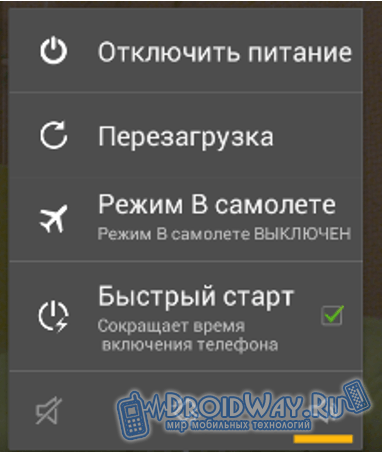Как в андроиде отключить безопасный режим: Как отключить безопасный режим на Android
Как выключить безопасный режим на алкатель. Как отключить безопасный режим на андроид. Зачем нужен безопасный режим
Когда на телефоне активирован безопасный режим, можно использовать только заводские приложения, а те, что были загружены со сторонних источников, перестают функционировать. Нередко он включается без участия пользователя, что происходит по причине повреждения операционной системы или различного рода сбоев в работе гаджета. Рассмотрим, как отключить на телефоне безопасный режим Android.
Безопасный режим нужен для защиты операционной системы. Дело в том, что сторонние приложения и программы нередко вызывают различные сбои в ее работе. Телефон медленно загружается, постоянно «подтормаживает», а разрядка аккумулятора происходит значительно быстрее, чем обычно.
Довольно часто при включении безопасного режима эти проблемы исчезают, и работоспособность устройства восстанавливается. Это говорит о том, что виной «глюков» являются приложения, загруженные пользователем после покупки гаджета.
В такой ситуации необходимо обнаружить источник проблемы и произвести его удаление. Только после этого можно переключать устройство в обычный режим работы.
На заметку. Не всегда включение безопасного режима говорит о каких-либо неполадках, иногда он активируется при нормальном функционировании устройства и операционной системы.
Чаще всего это происходит в результате западания клавиши, регулирующей громкость. Причиной подобной неприятности может являться слишком тесный чехол.
Как понять, что опция включена
Главный признак того, что на устройстве включился безопасный режим — это остановка работы ресурсов, загруженных пользователем после приобретения телефона. При этом заводские приложения функционируют без перебоев.
Однако причиной остановки работы сторонних программ могут быть и другие факторы, поэтому следует обратить внимание на левый нижний угол экрана гаджета. Если безопасный режим активирован, там будет отображаться соответствующий значок.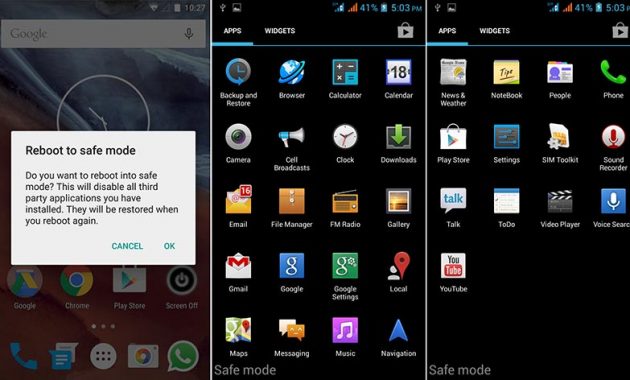
Если иконки на экране нет, но сторонние приложения по-прежнему не запускаются, стоит проверить состояние телефона. Делать это нужно таким образом:
- Разблокировать устройство.
- Нажать и удерживать кнопку отключения.
- Когда появится окошко меню, посмотреть, отображена ли надпись: «Перейти в безопасный режим». Если этого не произошло, значит, он уже включен.
Ниже приведены способы, как выключить безопасный режим на телефоне Андроид.
Отключение безопасного режима средствами Андроида
Снять безопасный режим можно через панель уведомлений. Для этого нужно действовать в таком порядке:
- Разблокировать гаджет.
- Передвинуть палец по экрану в направлении сверху вниз.
- Нажать на надпись: «Безопасный режим активирован».
- Перезапустить устройство.
На заметку. Если пользователю удалось обнаружить приложение, в результате работы которого произошел сбой в операционной системе и включение безопасного режима, деактивировать его можно, удалив вредоносный ресурс и выполнив перезагрузку устройства.
С помощью комбинации кнопок
Вывести гаджет из безопасного режима можно при помощи нажатия определенных кнопок на устройстве. Существует несколько способов проведения этой процедуры.
Способ 1. Кнопка «Домой». Для того чтобы восстановить работу телефона в прежнем режиме, нужно сделать следующее:
- Разблокировать гаджет.
- Нажать на клавишу перезапуска.
- Когда телефон начнет загружаться, удерживать клавишу «Домой».
На заметку. Некоторые мобильные устройства не предусматривают перезагрузку, в этом случае можно просто выключить, а затем снова включить телефон.
Способ 2. Регулятор громкости . Чтобы выключить безопасный режим таким способом, нужно сделать следующее:
- Провести разблокировку гаджета.
- Нажать на команду перезагрузки.
- Во время запуска телефона удерживать регулятор громкости.
Безопасный режим отключится независимо от того, как было выполнено нажатие клавиши, на увеличение или уменьшение. Главное, удерживать ее до тех пор, пока гаджет полностью не загрузится.
Главное, удерживать ее до тех пор, пока гаджет полностью не загрузится.
Через возвращение к заводским настройкам
Если нормальной работе устройства мешает одно из загруженных приложений, но обнаружить, в каком из них заключается проблема, пользователь не смог, лучшим выходом будет сброс настроек телефона до заводских. Сделать это можно в настройках гаджета, нажав на соответствующую команду, или же таким способом:
- Выключить телефон и затем снова включить.
- В процессе загрузки удерживать одновременно кнопку питания и уменьшения громкости.
- Когда появится меню, выбрать строку сброса заводских настроек при помощи клавиши регулирования громкости, а потом активировать процесс кнопкой питания.
- Подтвердить действие и дождаться завершения сброса.
Внимание! В результате «отката» к первоначальным настройкам все данные, сохранённые на телефоне, будут утрачены. Поэтому перед тем, как выполнить операцию, следует произвести резервное копирование данных.
Сделать это можно в настройках телефона или же перенести нужные сведения на другое устройство, а затем загрузить повторно.
Остальные способы выключить безопасный режим в Андроид
Есть и другие, более простые способы отключения безопасного режима. Чтобы деактивировать его, можно выбрать один из этих вариантов:
- Удалить все загруженные приложения. Если причина сбоя заключается в одном из них, после проведения этих действий безопасный режим отключится.
- Переустановить батарею и sim-карту. Сначала потребуется выключить телефон, затем извлечь аккумулятор и симку, подождать не менее 30 секунд и вставить их обратно. После этого снова включить устройство.
Важно понимать, что при всей простоте эти способы эффективны далеко не всегда. Если после проведения манипуляций отключения безопасного режима не произошло, стоит прибегнуть к сбросу настроек.
Возможные осложнения
В редких случаях бывает так, что ни один из описанных способов не помогает.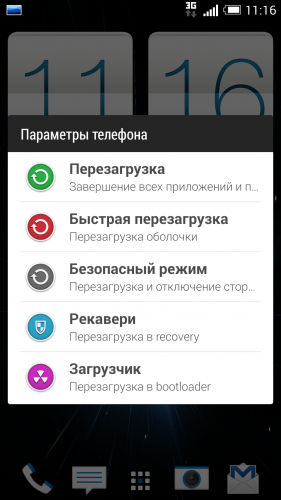 Скорее всего, причиной этому являются нарушения в функционировании прошивки.
Скорее всего, причиной этому являются нарушения в функционировании прошивки.
Эта проблема возникает по разным причинам, и справиться с ней может только специалист. В такой ситуации не стоит продолжать эксперименты, лучше обратиться за профессиональной помощью.
В большинстве случаев при активации безопасного режима пользователь может решить проблему самостоятельно. Главное — придерживаться описанного алгоритма действий во время его отключения. А чтобы предотвратить проблемы в работе гаджета в дальнейшем, стоит установить мощный антивирусник и избегать скачивания программ и приложений из ненадежных источников.
Сразу поле приобретения аппарат, работающий на платформе Android, к радости пользователя приносит немало положительных эмоций своей стабильностью и быстродействием. Но вдруг, начинает увеличиваться потребление системных ресурсов, система стала сбоить и притормаживать, и, в конце концов, ставит своего владельца в известность, что устройство теперь работает в безопасном режиме, Что бы это значило? И как на Андроиде отключить безопасный режим?
Для того, чтобы во всём разобраться и взять ситуацию под свой контроль, надо всё-таки, что называется «плясать от печки».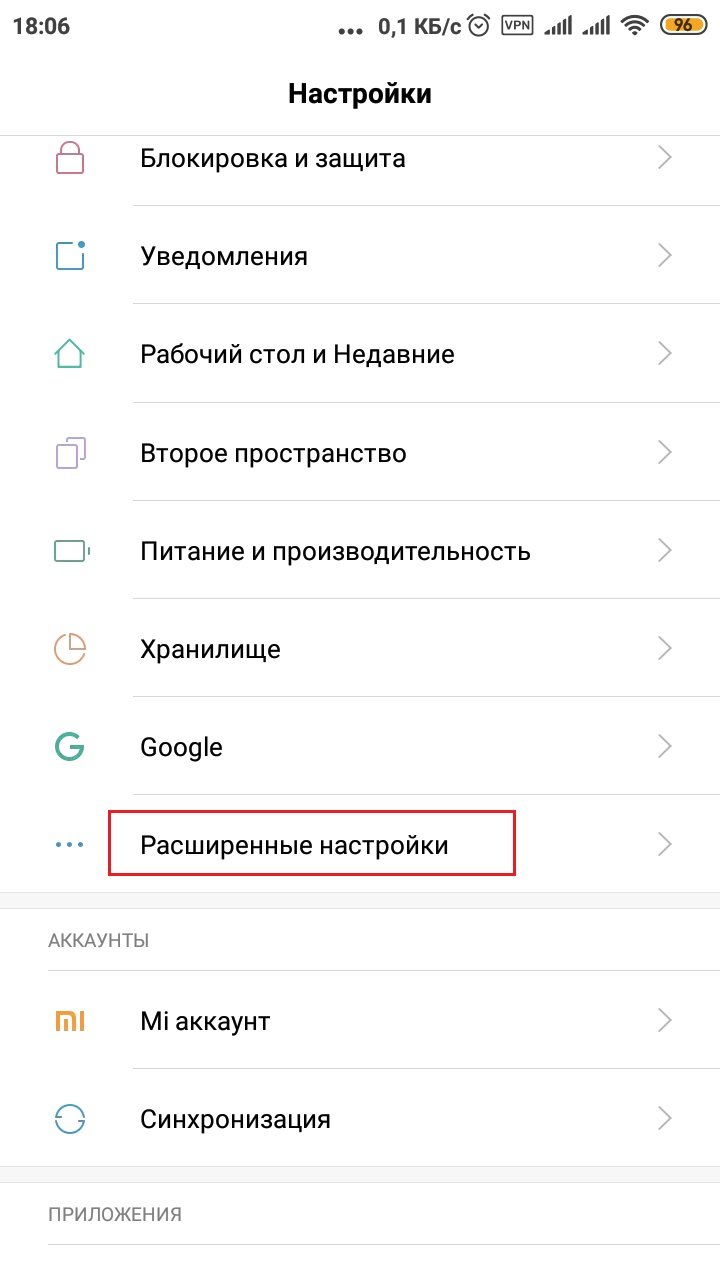
Операционная система Android так устроена, что в случае какой-либо критической ошибки, с целью зщитить устройство, она автоматически переходит в безопасный режим. То есть, отключается определённая часть функций, начинают работать только предустановленные приложения, а программы, установленные пользователем, не только прекращают работу, но даже их иконки исчезают с рабочего стола.
Из-за чего могут возникать сбои?
По логике – это главный вопрос. Ведь, если сразу узнать, как убрать безопасный режим на Андроиде, и выполнить это действие, причина возникновения проблемы останется, что может привести к таким же сбоям, а то и к более серьёзным последствиям. Так что может послужить поводом автоматического перехода устройства в безопасный режим?
- Некорректные настройки самого пользователя
- Установка сторонних программ из источников, не внушающих доверия
- Под видом приложения был скачан вирус
- Какая-либо шибка системы
Все эти проблемы как раз и можно решить в безопасном режиме. И даже, если ваше устройство автоматически не перешло в этот режим, в случае появления всякого рода «торможений» и «зависаний», замедления скорости работы гаджета, некорректной работы приложений, нестабильного реагирования сенсора и пр., есть смысл узнать, как зайти в безопасный режим на Андроиде и выполнить ряд определённых действий.
И даже, если ваше устройство автоматически не перешло в этот режим, в случае появления всякого рода «торможений» и «зависаний», замедления скорости работы гаджета, некорректной работы приложений, нестабильного реагирования сенсора и пр., есть смысл узнать, как зайти в безопасный режим на Андроиде и выполнить ряд определённых действий.
Как включить безопасный режим на Андроиде
При включении безопасного режима Android-устройство загрузится с наличием дефолтных настроек, т.е. только тех программ, которые были установлены производителем. Это не означает, что ваши установки исчезнут окончательно – при выходе из этого режима все они вернутся на место. Что нужно сделать:
Нажимаем и удерживаем аппаратную кнопку питания, находящуюся на боковой панели, до появления меню выключения. Выбираем «Отключить питание», нажимаем и удерживаем пару секунд:
В открывшемся окне появится предложение перейти в безопасный режим, соглашаемся (кнопка «ОК»):
После этих действий аппарат перезагрузится, а на рабочем столе, в левом нижнем углу появится соответствующая надпись:
Надо сказать, что это самый распространённый способ, но на некоторых моделях он может выглядеть иначе.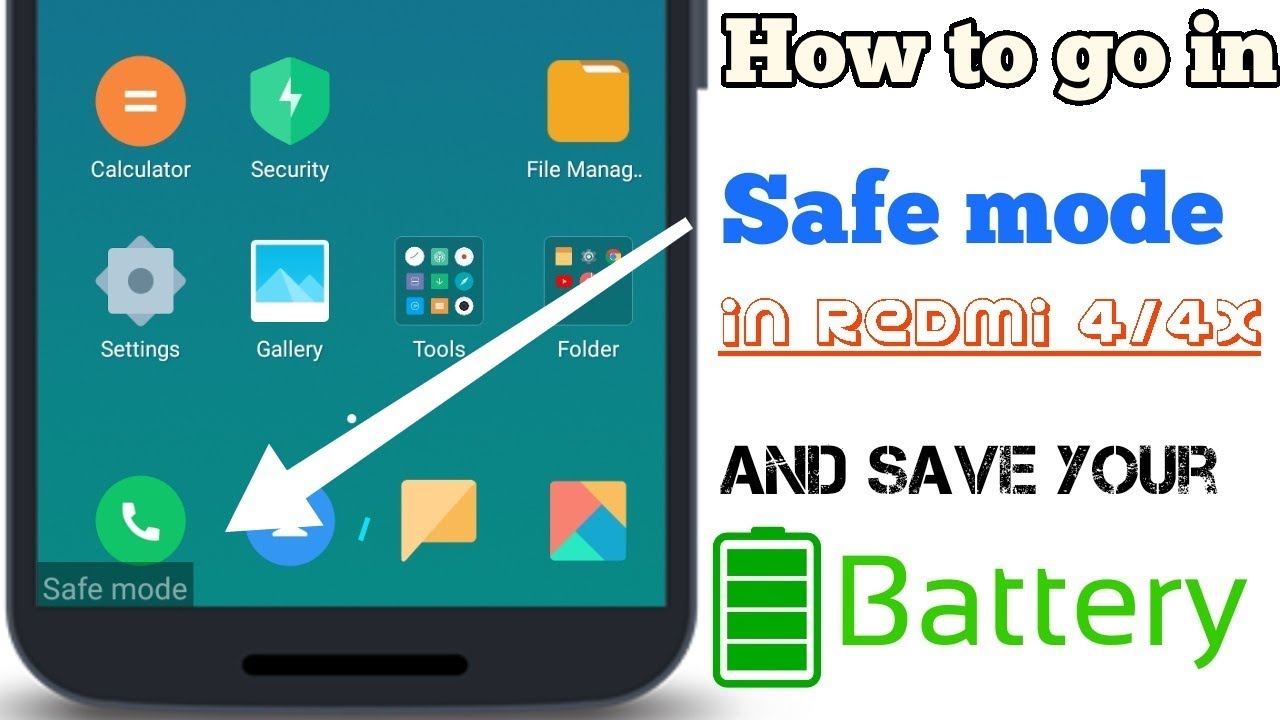 Поэтому, если на вашем устройстве этот метод не дал результата, нужно посмотреть алгоритм действий на официальном сайте производителя именно вашей модели Андроида.
Поэтому, если на вашем устройстве этот метод не дал результата, нужно посмотреть алгоритм действий на официальном сайте производителя именно вашей модели Андроида.
Находясь в безопасном режиме (причём неважно, самостоятельно вы в него вошли, или так сработала система), можно посмотреть, как мог бы работать ваш аппарат, не будучи обременённым всевозможными лаунчерами, фоновыми приложениями, и прочими «усовершенствованиями», которыми вы собственноручно перегрузили своего «Андрюху».
И если в безопасном режиме сторонние программы не запускаются, то удалить-то их можно легко. Для этого отправляемся по пути «Настройки» -> «Приложения» -> «Все приложения». В этом разделе будут видны все программы, в том числе те, которые вы устанавливали самостоятельно. Просмотрите их, удалите ненужные или недавно установленные, потому что, велика вероятность, что именно они явились причиной автоматического перехода Андроида в безопасный режим:
Как убрать безопасный режим на Андроиде
Первый способ : После того, как были сделаны необходимые изменения, о которых мы говорили выше, можно выключить безопасный режим.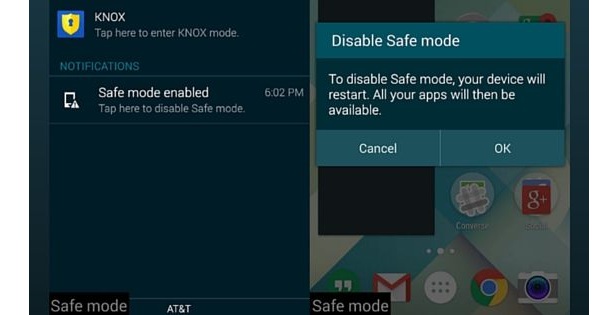 Обычно бывает достаточно самой простой процедуры, т.е. перезагрузить смартфон (удерживаем кнопку питания до появления меню перезагрузки):
Обычно бывает достаточно самой простой процедуры, т.е. перезагрузить смартфон (удерживаем кнопку питания до появления меню перезагрузки):
Второй способ : Если таким образом не получилось выйти из безопасного режима, то можно извлечь аккумулятор, подождать около минуты, вернуть на место и снова включить телефон.
Третий способ : Так же, стоит проверить панель уведомлений. Во многих версиях Android направляется уведомление, после нажатия на которое, произойдёт перезагрузка аппарата, и система автоматически выйдет из безопасного режима.
Четвёртый способ : Если и это не помогло, то поступаем таким образом: перезагружаем устройство, но во время включения нажимаем кнопку «Домой» и удерживаем её до полной загрузки системы.
Пятый способ : Ну и ещё один вариант (в случае неудачи всех предыдущих): перезагружаем аппарат, а при включении нажимаем качельку громкости на увеличение (или на уменьшение) и удерживаем до полного запуска гаджета.
Шестой способ : Маловероятно, но если вообще ничего не помогает, то придётся выполнить сброс настроек до заводских. Только не забудьте предварительно сделать резервные копии своих данных.
Случалась ли у вас ситуация, описанная в этой статье? Поделитесь, пожалуйста, с нашими читателями, как вам удалось её разрешить. Удачи!
Иногда так бывает, что телефон на андроиде, внезапно переходить в безопасный режим, о чем радостно сообщает своему владельцу. Казалось бы, безопасность — это хорошо. Но это не тот случай. Дело в том, что в этом режиме работы операционной системы, отключаются некоторые функции, что как следствие приводит к неполноценности смартфона в целом.
Прежде чем говорить о том как отключить безопасный режим на андроиде, разберемся что это, для чего он нужен и как вы в него собственно попали. Данный режим аналогичен одноименному в Windows.
То есть когда android-гаджет работает в нем фактически у вас на руках, оказывается девайс, как будто только что купленный, с девственно чистой системой, с этим и связан отказ работать некоторых служб.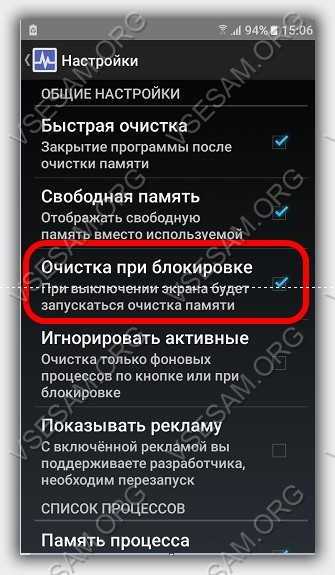
Ось андроид в этом состоянии игнорирует установленные программы, которые в обычном режиме могут мешать ее функционированию в этом основная суть безопасного режима на андроид.
Он позволяет вам на время сбросить все установки до заводских, при этом не потеряв данные, которые были бы полностью уничтожены сделай вы полный сброс в реальности.
Попасть в данный режим довольно просто. На некоторых моделях андроид планшетов или смартфонов достаточно во время включения зажать какую-нибудь кнопку. В версии Android 4.1 можно было попасть в этот режим зажав кнопку выключение и долгим нажатием выбрав во всплывшем меню «перезагрузить».
В новых версиях операционной системы андроид включить безопасный режим крайне просто.
Как убрать безопасный режим андроид. Самый простой вариант, перезагрузить устройство. Иногда необходимо выключить устройство и включить его снова. Если это не помогло, то выньте из гаджета аккумулятор примерно на 10-20 секунд. Правда, бывают случаи, когда все вышеописанные действия не работают.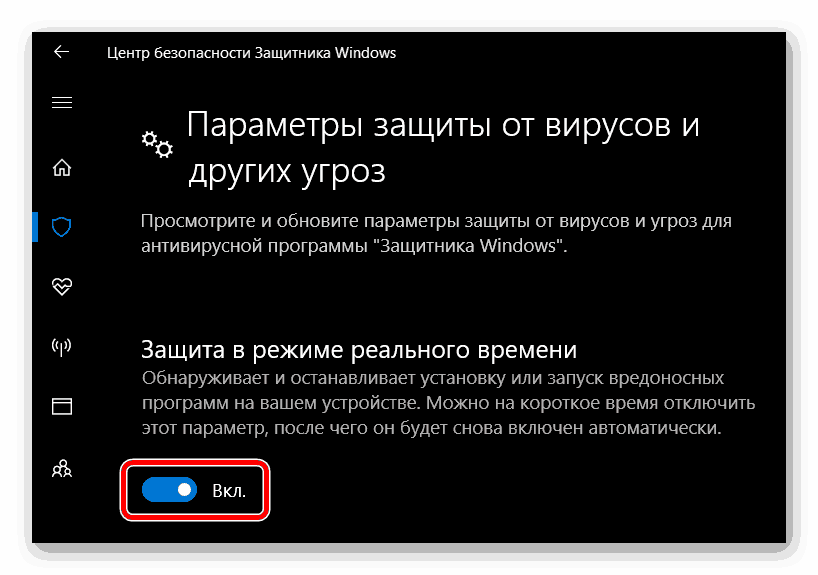
Это значит, что производитель вашего девайса просто намудрил с настройками андроид-аппарата и вшил в память устройство вход и выход в безопасный режим нажатием определенных кнопок.
Вариантов тут всего два. Первый при включении андройда зажмите кнопку увеличения громкости. Если не помогло, и система загрузилась все равно в «Безопасном режиме» попробуйте второй вариант.
Для этого перезагрузите девайс и вовремя включения нажмите кнопку уменьшения громкости.
Вот собственно и все! Как видите, ничего сложного. Правда, существует крайне маловероятный вариант, что и два последних способа вам не помогут выйти из безопасного режима на андроиде. Что ж придется полностью перезапускать систему.
При включении устройства зажмите кнопку, отвечающую за питание, а также кнопки увеличения и уменьшения громкости.
В появившемся меню, Android не загрузиться вы попадаете в аналог компьютерного биоса, вам необходимо выбрать пункт «Reboot». Вам будет предложен выбор, что перезапустить.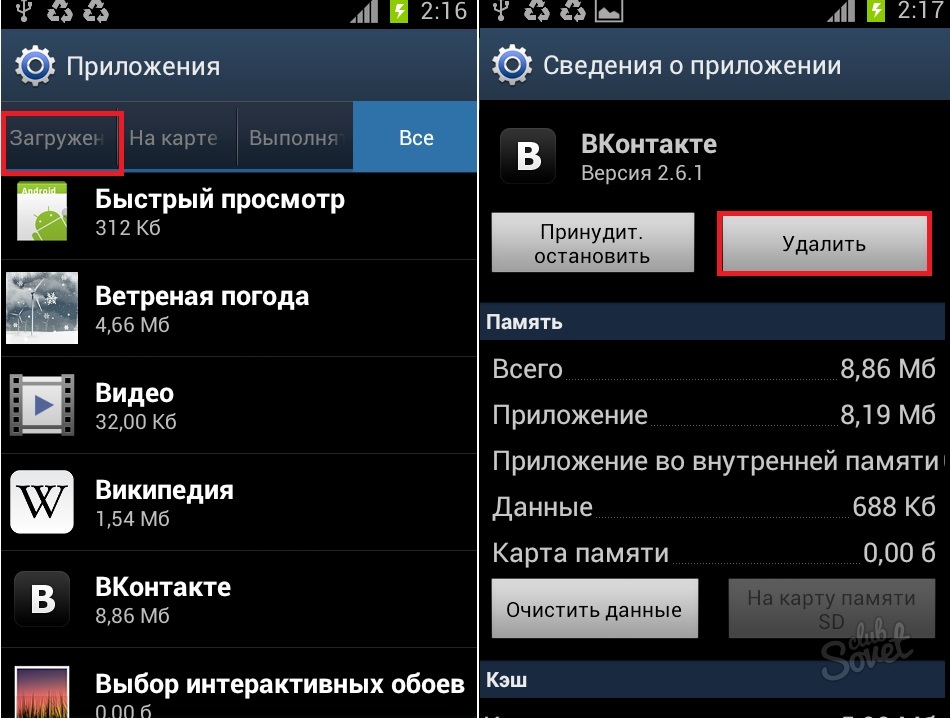 Выбирайте «System». Это должно сработать.
Выбирайте «System». Это должно сработать.
Вот такими нехитрыми способами, можно выйти из безопасного режима Android и вернуть весь заявленный функционал своему гаджету.
Безопасный режим Андроид — специальный режим работы операционной системы Android, служащий для определения и устранения ошибок и неисправностей, вызванными установленными приложениями на мобильном устройстве. «Безопасный режим» на Андроид телефоне или планшете позволит диагностировать проблему на мобильном устройстве.
Далеко не все пользователи знают о существовании в операционной системе Android безопасного режима, и о том, что можно воспользоваться данной функцией для решения некоторых проблем, возникающих на смартфоне или планшете.
В процессе использования смартфона или планшета, на устройстве могут появляться ошибки, зависания, аппарат может перезагружаться. В этом случае, необходимо выявить проблему для того, чтобы мобильный девайс снова стал работать в обычном режиме, без сбоев.
Загрузка в Безопасном режиме (Safe Mode) в операционной системе Android работает подобным образом, как . На мобильном устройстве загружаются необходимые системные приложения, все другие программы: лаунчеры, виджеты и т. д., которые автоматически запускаются при старте системы, будут отключены.
На мобильном устройстве загружаются необходимые системные приложения, все другие программы: лаунчеры, виджеты и т. д., которые автоматически запускаются при старте системы, будут отключены.
После перехода в безопасный режим, на экране устройства вы не увидите многих приложений от сторонних разработчиков.
В случае возникновения проблем на устройстве, ничего не остается, как зайти в безопасный режим Андроид, для выяснения причины сбоев в работе телефона. Заодно пользователь оценит быстроту работы «чистого» Android, не обремененного различными сторонними приложениями.
Основные причины, побуждающие пользователя, для входа в безопасный режим Андроид:
- Для проверки приложений, влияющих на работу смартфона или планшета.
- Для удаления программы, если ее не удается удалить обычным способом.
- Невозможно войти в меню устройства из-за действий вируса.
Если смартфон или планшет избавился от проблемы в безопасном режиме, то тогда станет ясно, что причиной неполадки было одно из установленных приложений. Пользователю останется только выявить проблемную программу.
Пользователю останется только выявить проблемную программу.
Снова войдите в обычный режим работы телефона, включайте по очереди приложения, проверяйте работу устройства. Подобным образом можно выявить приложение, негативно влияющее на работу мобильного устройства.
Конечно, это не панацея от избавления неполадок, в некоторых случаях понадобится сброс смартфона до заводских настроек, или проведение более серьезных операций.
В этой статье вы найдете инструкции о том, как войти в безопасный режим на Андроиде, и о том, как отключить безопасный режим на Андроиде.
Как включить безопасный режим на Андроиде — 1 способ
Сначала посмотрим, как загрузить Андроид, начиная с версии 4.0 и выше, в безопасном режиме:
- Затем появится окно с предложением выбрать действие (в разных версиях Android, набор предложенных действий отличается).
- Нажмите и удерживайте «Отключить питание» или «Выключить».
Откроется окно «Переход в безопасный режим» с вопросом о подтверждении действия: «Перейти в безопасный режим? Все приложения сторонних поставщиков отключатся. Они будут включены по возвращении в обычный режим.».
Они будут включены по возвращении в обычный режим.».
Нажмите на кнопку «ОК».
Подождите, пока устройство отключится, а затем загрузится в безопасном режиме.
На экране аппарата будут отсутствовать сторонние приложения, а в левом нижнем углу экрана вы увидите надпись «Безопасный режим».
Как перейти в безопасный режим Андроид — 2 способ
В версиях операционной системы Android 2.0 — 3.2 работает следующий способ:
- Отключите мобильное устройство.
- Снова включите смартфон.
- При появлении логотипа производителя устройства, нажмите и удерживайте клавишу «Меню» до завершения запуска девайса.
- После загрузки смартфона, в нижней части экрана вы увидите надпись: «Безопасный режим».
Как включить телефон в безопасном режиме Андроид — 3 способ
Еще один способ, работающий на некоторых моделях смартфонов:
- Включите мобильный телефон, во время загрузки нажмите на кнопку «Уменьшения громкости».

Другие способы входа в безопасный режим Android
Некоторые производители мобильной техники, особенно китайские бренды, вносят изменения в системные настройки устройств, поэтому загрузка смартфона в безопасном режиме происходит иначе. Вот некоторые способы загрузки мобильных устройств в безопасном режиме Android:
- Включите телефон, зажмите и удерживайте кнопки «Питание» и «Уменьшение громкости» до завершения входа в безопасный режим.
- Сразу после включения мобильного устройства, удерживайте две кнопки громкости («Увеличение громкости» и «Уменьшение громкости») до завершения загрузки в безопасном режиме.
- При включении смартфона нажмите на кнопки «Питание» и «Уменьшения громкости», а затем отпустите, после появления логотипа производителя устройства.
- Включите мобильное устройство, после появления логотипа производителя, нажмите и удерживайте кнопки «Питание» и «Уменьшение громкости» до завершения запуска системы.
Как выключить безопасный режим на Андроиде
Многие пользователи случайно загружают свое устройство в безопасном режиме, поэтому они ищут ответ на вопрос, как убрать безопасный режим Андроиде.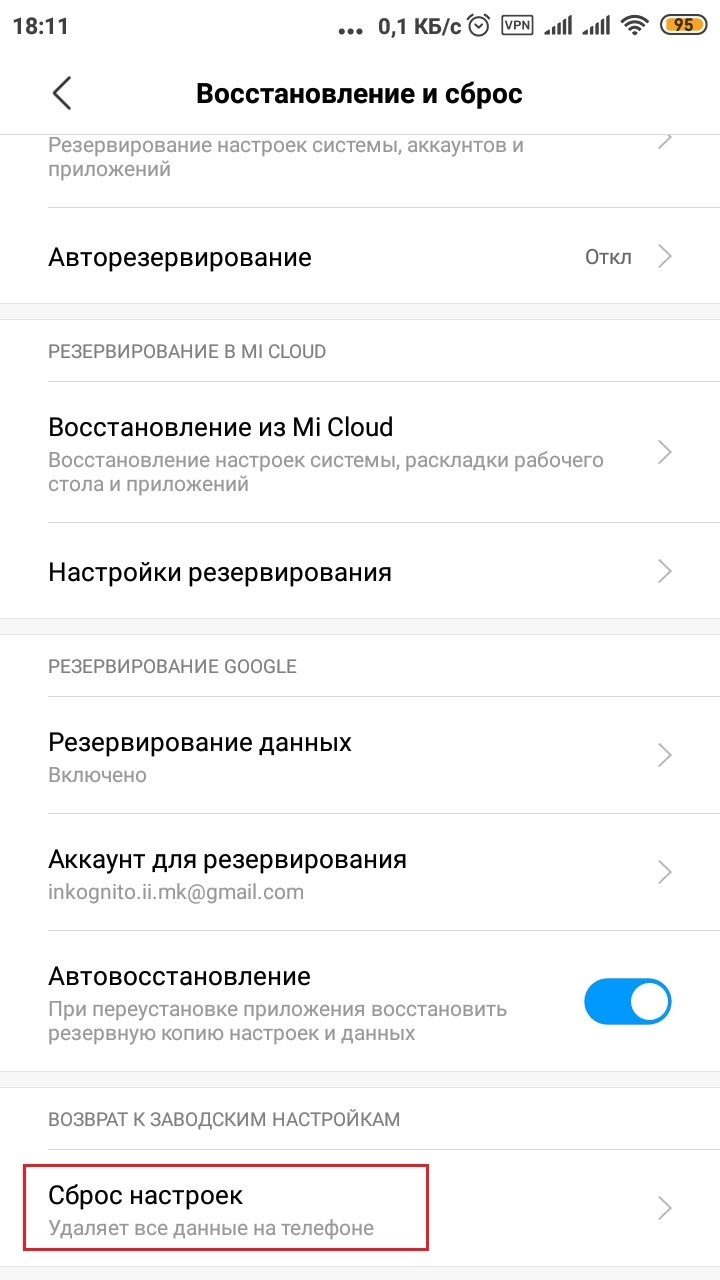 В большинстве случаев, безопасный режим Андроид отключается сразу после перезагрузки мобильного устройства.
В большинстве случаев, безопасный режим Андроид отключается сразу после перезагрузки мобильного устройства.
- Нажмите и удерживайте кнопку «Питание».
- В окне с предложением выбора действия нажмите на «Выключить», «Отключить питание» или «Перезагрузить».
После перезагрузки, мобильное устройство запустится в обычном режиме.
Другой способ, как выйти из безопасного режима на Андроид:
- Выключите мобильное устройство.
- Снова включите мобильный телефон.
Смартфон или планшет загрузится в обычном режиме, надпись о безопасном режиме пропадет с экрана устройства.
Выводы статьи
В операционной системе Android имеется безопасный режим, при использовании которого на мобильном устройстве отключаются сторонние приложения. В безопасном режиме Андроид можно проверить воздействие сторонних программ на работу смартфона или планшета, удалить приложение, если обычным способом оно не удалилось. В зависимости от производителя мобильного устройства, имеются разные способы включения или отключения безопасного режима Android на мобильных телефонах.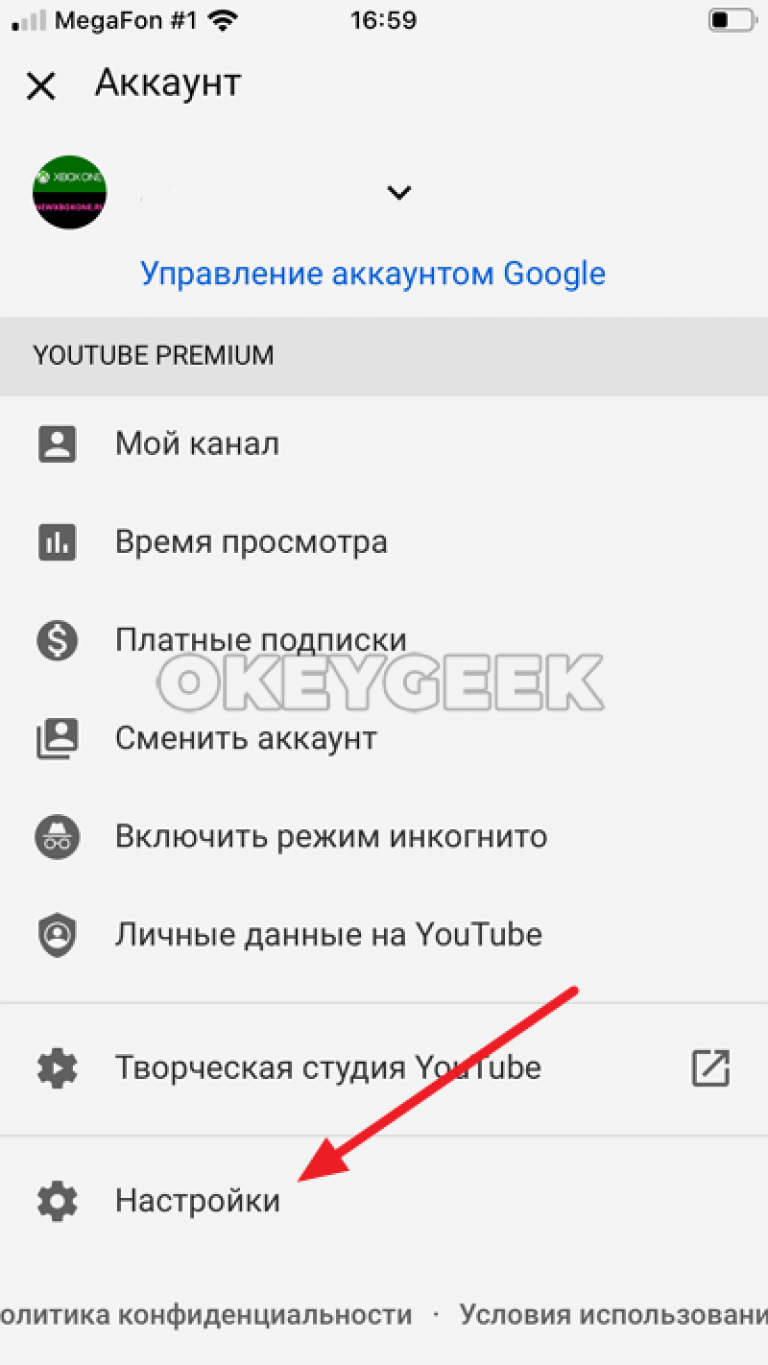
В этой статье мы расскажем о том, что такое безопасный режим в Android, для чего он нужен, как его включить и выключить.
Для чего это нужно
Безопасный режим (Safe Mode) — это особый режим работы Android, который служит для диагностики и решения программных проблем. В безопасном режиме загружаются только родные приложения, а все сторонние будут отключены.
Пример. Бывает, что после установки какого-нибудь приложения (лаунчера, виджета, утилиты) устройство начинает зависать или циклически перезагружаться. В результате такой нестабильной работы с гаджетом невозможно ничего сделать. Вот здесь-то вам и поможет Safe Mode: вы всегда сможете загрузиться со стандартным набором приложений и спокойно удалить проблемный софт.
Как включить безопасный режим в Андроид
На разных устройствах Safe Mode включается по-разному. Вам придётся подобрать рабочий вариант конкретно для вашего девайса.
Способ 1.
- Нажмите и удержите клавишу питания до появления меню.

- Нажмите на Отключить питание и не отпускайте, пока не появится диалоговое окно: Переход в безопасный режим: все приложения сторонних поставщиков отключатся. Они будут включены по возвращении в обычный режим.
- Нажмите OK .
Смартфон перезагрузится. После загрузки вы увидите соответствующую надпись в углу экрана.
Способ 2
Похожий на первый, только нужно длительно нажимать на пункт .
Способ 3
Подходит для смартфонов Samsung. Проверен нами на Ace 2 и Ace 3.
Способ 4
При загрузке во время появления логотипа удерживайте клавиши повышения и понижения громкости.
Отключение безопасного режима в Андроид
Здесь тоже есть несколько вариантов:
1. Просто перезагрузите устройство. Это помогает в большинстве случаев.
5. Извлеките аккумулятор. Нажмите и удержите несколько секунд клавишу питания, как будто вы пытаетесь включить смартфон. Установите батарею на место и включите устройство.
Это позволит вам отключить безопасный режим и убрать надпись на экране.
Как выйти из безопасного режима на телефоне / планшете Андроид (отключить safe mode)
Как предотвратить автоматический переход в безопасный режим
Автоматический переход в безопасный режим может быть связан с работой конкретного приложения, обычно, последнего из загруженных. Если устройство продолжает возвращаться в безопасный режим — удалите недавние приложения. Для определения последних загруженных программ проделайте следующее:
- Откройте настройки телефона и найдите пункт «Приложения» (также «Все приложения»).
- Нажмите на опцию «Сортировка» и выберите «Время установки».
- На экране отобразятся все приложения в порядке их загрузки: последние загруженные будут в начале списка.
- Нажмите на иконку нужного приложения, в открывшемся списке выберите «Удалить» (Обычно, эта опция находится в конце или начале списка).
Если переход в безопасный режим произошел автоматически из-за недостатка оперативной памяти на устройстве, то после перехода в стационарный режим работы обязательно удалите ненужные приложения. Если вы используете все установленные приложения, можно попытаться очистить кэш или удалить обновления некоторых программ, которые также занимают дополнительную память на телефоне:
- Перейдите в раздел «Приложения» в настройках вашего устройства.
- Выберите интересующую вас программу, нажмите на её иконку, чтобы отобразить полную информацию.
- В списке найдите пункт «Память» и нажмите на него.
- Внизу экрана появится кнопка «Очистить», нажмите на неё, в открывшемся меню выберите «Очистить кэш».
В более ранних версиях Андроид для очистки кэш-памяти приложения достаточно нажать на его иконку в разделе «Приложения» и выбрать «Очистить кэш» в открывшемся списке.
Также программой, содержащей вредоносный код, может быть та, которая запускается одновременно с загрузкой Андроида. Чтобы отменить автоматическую загрузку приложения:
- Откройте всю информацию о нем через меню «Приложения» в настройках.
- В открывшемся списке опций найдите параметр «Автозапуск» и отключите его, нажав на строку с названием опции.
Рекомендуется запустить антивирусную проверку, чтобы точно удалить все подозрительные файлы.
Что это такое
Существует много программ, для установки на планшете. Пользователи часто устанавливают их на Айпаде или Андроиде больше, чем им необходимо. Взаимодействуя между собой и с операционной системой, они могут привести к сбоям.
Производители предусмотрели возможность исправить ситуацию при помощи переключения в безопасный режим. При этом все приложения, инсталлированные пользователем, отключаются.
Важно! Если планшет работает нормально, значит, причина в программах. Можно убрать те из них, что являются причиной проблемы.
Иногда включение происходит самопроизвольно. В этом случае важно знать, как вернуть планшет в обычное состояние. Нужно помнить, что использование не является полноценным рабочим режимом. Некоторые устройства имеют проблемы при выходе в интернет. Он предназначен только для исправления проблем.
Переход в безопасный режим в планшете
Альтернативные сочетания клавиш для выхода из безопасного режима
Если вы обладатель телефона Samsung, и на вашем устройстве установлена ранняя версия платформы Андроид, то для того, чтобы отключить безопасный режим вам придется проделать следующее:
- Отключите устройство, зажав кнопку питания.
- Включите телефон и дождитесь появления логотипа компании Samsung.
- Как только надпись появится, зажмите и удерживайте верхнюю клавишу громкости до полного включения телефона.
Инструкции по отключению безопасного режима на планшете совпадают со стандартными рекомендациями для мобильных телефонов. Если перезагрузка не срабатывает, то для устройств Lenovo можно воспользоваться таким способом:
- Отключите устройство.
- Повторно включите устройство, зажмите и удерживайте клавишу «Домой» до полной загрузки.
Эта инструкция срабатывает для большинства моделей с клавишей «Домой». Для выхода из безопасного режима на устройствах Meizu и BQ:
- Отключите устройство.
- Включите телефон и дождитесь появления логотипа компании.
- Как только надпись появится, зажмите и удерживайте нижнюю клавишу громкости до полного включения телефона.
Почему безопасный режим включается самостоятельно
Переключение обычно связано с проблемами в операционной системе или программами, установленными на планшете. Чаще всего причины на iPad, Android или других устройствах бывают следующие:
- Наличие вредоносных программ на устройстве.
- Повреждение системных файлов вследствие экспериментов или неудачного обновления.
- Несанкционированные действия программ, установленных на планшете.
Если самопроизвольно устанавливается Safe Mode, необходимо найти причину и исправить ситуацию.
Выход из безопасного режима при помощи сброса настроек Андроид до заводских
Если ничего из перечисленного не сработало, то придется перейти к более радикальному методу — возвращению к заводским настройкам. В этом случае все пользовательские файлы и скачанные приложения будут автоматически удалены. Перед выполнением данной процедуры рекомендуется выполнить резервное копирование файлов на внешний накопитель (карту памяти или компьютер) и экспортировать контакты. Вы сможете повторно загрузить эти данные уже после сброса устройства до заводских настроек.
Для того чтобы покинуть безопасный режим на Андроиде с откатом до заводских настроек выполните следующее:
- Выключите и включите телефон (или нажмите на кнопку «Перезапуск», если она доступна на вашем устройстве).
- Как только на экране появится логотип Андроид, одновременно нажмите и удерживайте кнопки питания и громкости.
- В появившемся меню выберите функцию «Wipe data» (также может называться «Factory reset» или «Hard reset»).
- Подождите, когда система обработает данные.
- Нажмите на «Reboot».
После перезагрузки устройство заработает в обычном режиме.
Как отключить: 2 варианта
Не менее актуален вопрос отключения безопасного режима. Перед этим необходимо перезагрузить устройство, а затем воспользоваться одним из предложенных вариантов.
Первый вариант отключения
- Телефон включается, после перезагрузки, автоматически отключается Safe Mode.
- Если автоматического сброса безопасного режима не произошло, то необходимо удалить последнее приложения, которое было установлено, для этого нужно в меню приложений выбрать пункт Настройки.
- При выборе этого приложения, будет предложен пункт Удалить. Именно этого пункта нужно коснуться.
- После проделанных действий перезагрузите устройство.
Второй вариант отключения
Если первый способ не дал нужного результата, то можно попробовать второй способ — сброс на заводские настройки:
- Сначала необходимо выбрать из меню пункт Настройки, в развернувшемся меню коснуться пункта Резервное копирование и сброс настроек.
- В предложенном меню выбираете Сброс до заводских настроек, затем Сброс смартфона/планшета.
- Удалить все. После этого аппарат будет, как новенький. Но, имейте в виду, что все установленные приложения и персональные данные будут удалены. Останутся только заводские настройки, установленные производителем.
Таким образом, Safe Mode загружает только необходимое количество программ и утилит, только нужные компоненты. Именно для безопасности данных пользователя, производителями был разработан вышеназванный режим, и приложения будут работать только те, которые установил производитель аппарата. Все остальные программы, которые были установлены самим пользователем, возможно, несут некоторую угрозу, и поэтому будут отключены.
Даже если в телефоне произошли серьезные проблемы, и в стандартном режиме он уже не выполняет свои основные функции, то в безопасном режиме всё равно может работать. Например, батарея начала разряжаться слишком быстро или не работает кнопка вызова, прежде чем сдавать в ремонт такой аппарат, можно проверить его работоспособность в этом служебном режиме.
Способ второй убрать безопасный режим в смартфоне андроид
Если ваш смартфон включился и появился безопасный режим, перезагрузите его и как только начнется запуск попробуйте зажать кнопку «Домой» и удерживайте пока устройство не загрузится полностью.
Здесь также есть нюанс. Не у всех смартфонов есть встроенная функция перезагрузки устройства. Например, на самсунг галакси A3 – есть экстренный режим и к безопасному он отношения не имеет вообще (не путайте).
Что тогда делать? Тогда попробуйте просто выключить телефон, как это делаете всегда и включите, удерживая при этом кнопку «Домой», как описано выше.
Извлечение батареи
Начнём с самого простого. Если вы задались вопросом, как выключить безопасный режим на планшете Леново, то первое, что вам стоит сделать, это вытащить батарею. Но ненадолго, всего на 30 секунд, а после нужно поставить её обратно и включить смартфон. Это помогает с очень малой долей вероятности, но всё же есть случаи, когда именно это и становится решением проблемы.
Со смартфонами все сложнее. В 2020 году большинство телефонов имеют монолитные корпуса, поэтому вряд ли этот способ решения проблемы вам подойдет.
Hard Reset
Если всё вышесказанное вам не помогло, то ваша последняя надежда — на откат настроек. Это на 100% работает для отключения безопасного режима.
Это сложная процедура, к которой стоит подготовиться. Во-первых, вам нужно записать пароль и логин от вашего аккаунта Google, ведь, как показывает практика, большинство пользователей забывают о нём на следующий день после регистрации. Если не запомнить эти данные, то вы можете получить «кирпич». Во-вторых, нужно создать копию всех данных, которые вам важны. Это могут быть какие-нибудь фотографии, музыка, документы и прочее.
После того как вы сделали всё это, стоит приступить к сбросу настроек. Вы можете сделать это двумя способами:
- Нужно зайти в «Настройки» и выбрать пункт «Сброс до заводских настроек». Смартфон выключится, очистится и выдаст окно регистрации нового пользователя.
- Просто выключаем смартфон и при включении зажимаем клавиши повышения и понижения громкости + кнопку «Домой». Запустится «Recovery Mode» («Инженерное меню»). В нём нужно выбрать строку «Wipe data/Factory Reset». Перемещение верх-вниз осуществляется кнопками увеличения и уменьшения звука, а выбор — кнопкой «Включение/выключение». После подтверждения запуска процесса дождитесь, пока система телефона или планшета всё удалит, и перезагрузите смартфон, нажав на строку со словом «reboot», чтобы загрузить девайс в обычном режиме.
Если это не помогло, то вашему аппарату поможет только перепрошивка или сервисный центр.
Как войти в Safe Mode
На современных планшетах, работающих на Андроид 4.4 и более новых версиях, применяется единая схема, как включить безопасный режим. Это можно сделать штатной процедурой управления питанием. Для этого достаточно нажать кнопку включения/выключения. В появившемся на дисплее меню со списком действий нужно длинным тапом активировать опцию Выключение. Планшет выдаст окно с подтверждением активации Safe Mode, безопасного режима.
На заметку! У отдельных аппаратов для входа в безопасный режим необходимо выбрать длинным тапом опцию Перезагрузка. Устройство также потребует подтвердить действие. После перезагрузки, аппарат будет в Safe Mode.
Если простая и понятная схема перевода планшета в безопасный режим не подошла, аппарат нужно выключить. После можно попробовать следующие варианты действий (при включении).
- После вибрации, свидетельствующей о начале загрузки, нажать одновременно две кнопки изменения громкости и удерживать до окончания процесса.
- Нажать громкость вниз, держать до полной загрузки планшета. На отдельных моделях Хуавей, Асус необходимо нажимать громкость вверх.
- Начать нажатие и удержание громкость вниз (или вверх) только при отображении лого производителя на экране.
- Нажать и фиксировать громкость вниз и кнопку включения до полной загрузки планшета.
- Зажимать две кнопки громкости только после появления лого бренда на экране.
На отдельных аппаратах использование одного из выше приведенных вариантов действий вызывает не вход в безопасный режим, а появление экранного меню. Именно здесь нужно выбрать пункт Safe Mode регулятором звука и активировать его клавишей питания.
Модели, у которых есть аппаратная кнопка Меню или Домой, входят в Safe Mode после ее нажатия в начале загрузки. Такой функционал присутствует у аппаратов Самсунг, некоторых Асус. Факт загрузки Андроида безопасном режиме подтверждается текстом в полупрозрачной полоске внизу экрана.
Альтернативные способы
Многих пользователей не устраивают рассмотренные выше методы, и они ищут иные методы, как отключить безопасный режим на ZTE. Выделим дополнительные варианты:
- Попробуйте удалить приложения, которые установлены недавно. Возможно, они мешают процессу выключения safe mode.
- Войдите в панель уведомлений и посмотрите, есть ли там кнопка безопасного режима. Если в вашем ZTE такого пункта нет, значит, на телефоне установлена другая прошивка.
- Обратитесь в сервисный центр. Минус метода в том, что за такую услугу придется заплатить. Чтобы убрать безопасный режим на zte bl или другой модели телефона, специалисты, как правило, делают перепрошивку.
Остальные методы, позволяющие отключить safe mode, либо не эффективны, либо не подходят для телефонов ZTE.
Включение безопасного режима
На большинстве (но не всех) устройствах на Android (версий от 4.4 до 7.1 на текущий момент времени) для включения безопасного режима достаточно выполнить следующие шаги.
- На включенном телефоне или планшете нажмите и удерживайте кнопку питания, пока не появится меню с вариантами «Выключить», «Перезагрузить» и другими или единственным пунктом «Отключить питание».
- Нажмите и удерживайте пункт «Выключить» или «Отключить питание».
- Появится запрос, который в Android 5.0 и 6.0 выглядит как «Переход в безопасный режим. Перейти в безопасный режим? Все приложения сторонних поставщиков отключаются».
- Нажмите «Ок» и дождитесь выключения, а затем — повторной загрузки устройства.
- Android будет перезапущен, а внизу экрана вы будете наблюдать надпись «Безопасный режим».
Как было отмечено выше, данный способ работает для многих, но не всех устройствах. Некоторые (особенно китайские) аппараты с сильно модифицированными версиями Android не удается загрузить в безопасный режим таким способом.
Если у вас такая ситуация, попробуйте следующие способы запустить безопасный режим с помощью комбинации клавиш во время включения устройства:
- Полностью выключите телефон или планшет (удерживайте кнопку питания, затем — «Отключить питание»). Включите его и сразу при срабатывании включения (обычно, есть вибрация), нажмите и удерживайте обе кнопки громкости до окончания загрузки.
- Выключите устройство (полностью). Включите и при появлении логотипа зажмите кнопку уменьшения громкости. Удерживайте до завершения загрузки телефона. (на некоторых Samsung Galaxy). На Huawei можно попробовать то же самое, но зажать кнопку уменьшения громкости сразу после начала включения устройства.
- Аналогично предыдущему способу, но удерживайте кнопку питания до появления логотипа производителя, сразу при появлении отпустите ее и в тот же момент нажмите и удерживайте кнопку уменьшения громкости (некоторые MEIZU, Samsung).
- Полностью выключите телефон. Включите и сразу после этого зажмите одновременно клавиши питания и уменьшения громкости. Отпустите их при появлении логотипа производителя телефона (на некоторых ZTE Blade и других китайских).
- Аналогично предыдущему способу, но удерживать клавиши питания и уменьшения громкости до появления меню, из которого выбрать с помощью кнопок громкости пункт Safe Mode и подтвердить загрузку в безопасном режиме кратким нажатием кнопки питания (на некоторых LG и других марках).
- Начните включать телефон и при появлении логотипа зажмите одновременно кнопки уменьшения и увеличения громкости. Удерживайте их до загрузки устройства в безопасном режиме (на некоторых старых телефонах и планшетах).
- Выключите телефон; включите и удерживайте кнопку «Меню» при загрузке на тех телефонах, где присутствует такая аппаратная клавиша.
Если ни один способ не помогает, попробуйте выполнить поиск по запросу «модель устройства Safe Mode» — вполне возможно в Интернете найдется ответ (запрос привожу на английском, так как на этом языке больше вероятность получить результат).
Итоги и советы
Теперь вы знаете, как убрать безопасный режим на телефоне ZTE, и вернуться к нормальному режиму. В большинстве случаев помогает обычная перезагрузка. Если проблемы возникли из-за серьезных сбоев в системе, может потребоваться полный сбор. Если и этот метод не позволил отключить safe mode на телефоне ZTE, тогда применяются более кардинальные меры в виде полного сброса или обращения к специалистам.
Чтобы в дальнейшем не ломать голову над такой проблемой, устанавливайте приложения только с официального магазина Гугл Плей, используйте антивирусную программу и обновляйте версии Андроид. При этом не бойтесь использовать безопасный режим, ведь он реально помогает выявить проблему со сбоем ПО и вовремя остановить вирус.
Как отключить безопасный режим на телефоне андроиде: samsung, самсунг, хонор, хуавей
Даже если перевести телефон в безопасный режим легко, не всегда понятно, как вернуться ваше устройство обратно из него. Это может быть очень утомительно, особенно для тех, кто не очень хорошо знаком со своими устройствами.
Для тех, кто застрял не может выйти из безопасного режима по какой-то причине, не бойтесь! Вот наше пошаговое руководство о том, как отключить безопасный режим на вашем Андроид-устройстве.
1. Перезагрузите телефон
Перезагрузка вашего устройства может исправить проблемы которые могут потенциально препятствовать выходу из безопасного режима, поэтому есть возможность, что перезагрузка может отключить безопасный режим. Шаги относительно просты:
1. Нажмите и удерживайте кнопку питания на вашем устройстве, пока не появится несколько вариантов выключения питания на телефоне.
2. Затем нажмите на кнопку “Перезагрузить устройство”
3. Если у вас не появилось опция перезагрузки устройства, продолжайте удерживать кнопку питания в течение 30 секунд. После чего у вас автоматически телефона перезагрузится.
2. Проверьте центр уведомления
Некоторые устройства позволяют отключить безопасный режим в панели уведомлений. Как отправить фото по ватсапу изучайте по ссылку.
Вот как это сделать:
1. Потяните вниз панель уведомлений.
2. Нажмите на значок “выключить безопасный режим” в панели уведомление .
3. Ваш телефон автоматически перезагрузится и отключит безопасный режим.
3. Используйте боковые кнопки
Если ни один из вышеупомянутых шагов не помог вам, попробуйте использовать боковые кнопки на вашем устройстве.
Вот как это сделать:
1. Выключите ваше устройство.
2. Когда ваше устройство выключено, нажмите и удерживайте кнопку питания.
3. Когда вы увидите логотип на экране, отпустите кнопку питания.
4. А затем сразу же нажмите и удерживайте кнопку уменьшения громкости после отпускания кнопки питания.
После того, как вы выполните эти шаги, вы должны увидеть сообщение Safe Mode: OFF или что-то подобное. Этот метод может помочь вам, в зависимости от вашего устройства.
Проверьте также чтобы у вас не были повреждены кнопки громкости. Сломанная кнопка громкости может создать иллюзию для вашего телефона, что вы нажимаете и удерживаете эту кнопку. Это также может вводить ваш телефон безопасный режиме без вашего ведома. Если проблема в кнопке, лучше всего отдайте ваш телефон в мастерскую где вам его починят.
4. Проверьте ваши приложения
Несмотря на то, что невозможно использовать приложения загруженных из google play в безопасном режиме, данные приложений не заблокированы в настройках вашего устройства. Это хорошо, поскольку есть вероятность, что загруженное вами приложение переводит ваш телефон в безопасный режим. В этом случае лучше разобраться с самим приложением, а не постоянно перезагружать телефон.
Существует три способа решения этой проблемы: очистка кэша(временная память приложений на вашем устройстве), очистка данных приложения или удаление самого приложения. Как транслировать звук в дискорде изучайте по ссылке.
Начнем с очистки кеша:
1. Откройте Настройки.
2. Нажмите «Приложения и уведомления», затем нажмите «Просмотреть все приложения».
3. Нажмите на название приложения-нарушителя.
4. Нажмите «Хранилище», затем нажмите «Очистить кэш».
Если это не сработает, пришло время сделать шаг вперед. Будьте осторожны: удаление хранилища приложения очищает кэш и ваши пользовательские данные на этом приложение. Вот как удалить данные приложения:
1. Откройте Настройки.
2. Нажмите «Приложения и уведомления», затем нажмите «Просмотреть все приложения».
3. Нажмите на название приложения-нарушителя.
4. Нажмите «Хранение», затем нажмите «Очистить хранилище».
Если очистка кэша и хранилища приложения не сработала, пришло время удалить само приложение:
1. Откройте Настройки.
2. Нажмите «Приложения и уведомления», затем нажмите «Просмотреть все приложения».
3. Нажмите на название приложения-нарушителя.
4. Нажмите «Удалить», затем нажмите «ОК» для подтверждения.
как отключить и как использовать такую возможность
С помощью безопасного режима в планшете или смартфоне samsung, sony, zte, htc, lenovo, fly, lg, asus, huawei dexp, мтс, bq работающим на андроиде, например, 5.1 можно исправить ошибки, происходящие в системе, хотя иногда может потребоваться эту функцию просто отключить.
Что такое безопасный режим для Android? Это позволяет безопасно перезагрузить систему в телефоне и решить проблемы, которые возникли во время его использования.
В безопасном режиме работают только приложения по умолчанию и некоторые инструменты сторонних производителей.
Если при обычном использовании телефона или планшета, есть проблемы, работа в безопасный режим должен помочь в их поиске и устранении, но вернемся к нашей теме.
Мне известно три варианта как отключить в телефоне безопасный режим – их описание найдете ниже.
ПРИМЕЧАНИЕ: одна из наиболее распространенных причин, когда телефон самостоятельно попадает в безопасный режим при каждом перезапуске — залипание кнопки громкости (Volume Down).
Это вызвано чаще всего защитным чехлом при нажатии слишком сильно на боковые кнопки или блокирование от пыли. Проверьте это и попробуйте перезагрузить смартфон без защитного кожуха.
Способ первый отключить безопасный режим в телефоне андроид
Чтобы отключить безопасный режим на андроиде, попробуйте просто выключить телефон и убрать с него батарею примерно секунд на 30, после чего подождите секунд тридцать, вставьте ее на место и включите устройство как обычно включаете.
Хотя в большинстве случает такой вариант проблему решает, в нем есть нюанс – не все смартфоны и планшеты андроид могут себе это позволить, особенно последние китайские и самсунг.
В устройствах леново, алкатель, асус, флай, эксплей, микромакс аккумуляторы почти всегда съемные.
Если в вашем устройстве батарея несъемная, этот вариант пропускаем и идем дальше, к другим способам.
Способ второй убрать безопасный режим в смартфоне андроид
Если ваш смартфон включился и появился безопасный режим, перезагрузите его и как только начнется запуск попробуйте зажать кнопку «Домой» и удерживайте пока устройство не загрузится полностью.Здесь также есть нюанс. Не у всех смартфонов есть встроенная функция перезагрузки устройства. Например, на самсунг галакси A3 – есть экстренный режим и к безопасному он отношения не имеет вообще (не путайте).
Что тогда делать? Тогда попробуйте просто выключить телефон, как это делаете всегда и включите, удерживая при этом кнопку «Домой», как описано выше.
Способ третий выключить безопасный режим на планшете андроид
Для применения третьего варианта выключения безопасного режима андроид выключите планшет или смартфон и включите опять.
Только в зависимости от телефона и даже версии андроид, еще перед запуском, вместе с кнопкой включения нужно зажать еще одну. Варианты смотрите ниже
В конечном результате, вы должны очутится в системном меню и выбрать, точнее нажать на строку «Wipe data/Factory Reset».
Перемещение верх-вниз осуществляется кнопками увеличения-уменьшения звука, а нажатие (выбор) кнопкой включения-выключения.
Теперь свой выбор потребуется подтвердить – точно ли вы желаете удалить все свои данные, а это именно так и случится.
В случае согласия отвечайте утвердительно (на карте памяти все данные останутся нетронутыми).
После подтверждения расслабитесь и спокойно подождите пока система телефона или планшета все что вы накопили удалит, после чего перезагрузите смартфон нажав на строку – «reboot… .» и загрузитесь в обычном режиме.
Вот и все. Один из вариантов должен отключить безопасный режим вашего андроид, хотя и здесь есть нюанс.
Если ваш телефон имеет аппаратные проблем выключить его может не получится – устройство просто не может работать в нормальном режиме.
В случае проблем с прошивкой, то последний вариант их обычно решает, хотя я рекомендую вам его применять только последним.
Для него потребуется немного опыта и все данные, которые вы «копили» с момента покупки пропадут. Успехов.
Иногда так бывает, что телефон на андроиде, внезапно переходить в безопасный режим, о чем радостно сообщает своему владельцу. Казалось бы, безопасность — это хорошо. Но это не тот случай. Дело в том, что в этом режиме работы операционной системы, отключаются некоторые функции, что как следствие приводит к неполноценности смартфона в целом.
Прежде чем говорить о том как отключить безопасный режим на андроиде, разберемся что это, для чего он нужен и как вы в него собственно попали. Данный режим аналогичен одноименному в Windows.
То есть когда android-гаджет работает в нем фактически у вас на руках, оказывается девайс, как будто только что купленный, с девственно чистой системой, с этим и связан отказ работать некоторых служб.
Ось андроид в этом состоянии игнорирует установленные программы, которые в обычном режиме могут мешать ее функционированию в этом основная суть безопасного режима на андроид.
Он позволяет вам на время сбросить все установки до заводских, при этом не потеряв данные, которые были бы полностью уничтожены сделай вы полный сброс в реальности.
Попасть в данный режим довольно просто. На некоторых моделях андроид планшетов или смартфонов достаточно во время включения зажать какую-нибудь кнопку. В версии Android 4.1 можно было попасть в этот режим зажав кнопку выключение и долгим нажатием выбрав во всплывшем меню «перезагрузить».
В новых версиях операционной системы андроид включить безопасный режим крайне просто.
Как убрать безопасный режим андроид. Самый простой вариант, перезагрузить устройство. Иногда необходимо выключить устройство и включить его снова. Если это не помогло, то выньте из гаджета аккумулятор примерно на 10-20 секунд. Правда, бывают случаи, когда все вышеописанные действия не работают.
Это значит, что производитель вашего девайса просто намудрил с настройками андроид-аппарата и вшил в память устройство вход и выход в безопасный режим нажатием определенных кнопок.
Вариантов тут всего два. Первый при включении андройда зажмите кнопку увеличения громкости. Если не помогло, и система загрузилась все равно в «Безопасном режиме» попробуйте второй вариант.
Для этого перезагрузите девайс и вовремя включения нажмите кнопку уменьшения громкости.
Вот собственно и все! Как видите, ничего сложного. Правда, существует крайне маловероятный вариант, что и два последних способа вам не помогут выйти из безопасного режима на андроиде. Что ж придется полностью перезапускать систему.
При включении устройства зажмите кнопку, отвечающую за питание, а также кнопки увеличения и уменьшения громкости.
В появившемся меню, Android не загрузиться вы попадаете в аналог компьютерного биоса, вам необходимо выбрать пункт «Reboot». Вам будет предложен выбор, что перезапустить. Выбирайте «System». Это должно сработать.
Вот такими нехитрыми способами, можно выйти из безопасного режима Android и вернуть весь заявленный функционал своему гаджету.
Опытные пользователи операционных систем Windows знают о существовании безопасного режима на своём ПК, но о том, что он есть в мобильной ОС Android мало кто даже догадывается. Поэтому для некоторых пользователей переход в нормальный режим становится сложной задачей. Подробно о том, для чего нужен безопасный режим на Андроид и как его выключить, читайте в нашей статье.
Что такое безопасный режим в мобильной операционной системе Android?
Безопасный режим в Android — это специальный режим загрузки, который позволяет запустить систему только с системными приложениями. Таким образом можно восстановить телефон, который зависает или тормозит от переизбытка приложений, и удалить ненужные. Однако после проделанных операций не всем удаётся вернуться в нормальный режим.
Как отключить безопасный режим на Андроид?
Извлечение батареи
Чтобы убрать безопасный режим, нужно выключить устройство и извлечь батарею не менее чем на 30 секунд. После вставить аккумулятор на место и включить гаджет. Android должен начать работать в обычном режиме, все приложения и данные будут сохранены.
Первым делом отключаем устройство
Единственный минус этого решения — не все устройства позволяют извлечь батарею. Поэтому этот способ применим не ко всем Android, для таких случаев есть ещё несколько методов выхода из безопасного режима.
С помощью кнопки «Домой»
Этот способ так же прост, как и предыдущий. Всё, что требуется сделать, это:
У некоторых устройств функция перезагрузки может отсутствовать, в таких случаях нужно просто выключить и включить гаджет.
Нажатие на кнопку увеличения/уменьшения громкости
Внимание! Этот способ сбрасывает настройки устройства до заводских, все сохранённые данные будут потеряны.
- Файлы можно скопировать на компьютер, подключив к нему устройство. Или поместить все необходимое в облачное хранилище. Например, Google Диск.
- Все приложения можно будет потом повторно загрузить. Если они были вами куплены, то оплата будет сохранена, и тратить деньги второй раз не придётся.
- Контакты не пострадают, но для большей уверенности можно экспортировать их в файл и сохранить на компьютере.
Что нужно сделать, чтобы сбросить настройки телефона:
Видео: как выключить безопасный режим на планшете/телефоне Android?
Безопасный режим — это неотъемлемая часть операционной системы Android, которая помогает в случае перегрузки системы. Выйти из него можно несколькими способами. Если следовать инструкциям и пошагово выполнять все предложенные действия, то проблем с потерей данных или сбоями системы не возникнет.
Безопасный режим на Ютубе призван защитить детей от нежелательного контента, который ввиду своего содержания может нанести какой-либо вред. Разработчики стараются улучшать данную опцию, чтобы ничего лишнего не просочилось через фильтр. Но что делать взрослым, желающим просмотреть скрытые до этого записи. Достаточно просто отключить безопасный режим. Именно о том, как это сделать и пойдет речь в данной статье.
На Ютубе есть два варианта включенного безопасного режима. Первый подразумевает то, что запрет на его отключение не наложен. В этом случае отключить его довольно просто. А второй, наоборот, подразумевает то, что запрет наложен. Тогда возникает ряд проблем, о которых будет подробно рассказано далее по тексту.
Способ 1: Без запрета на отключение
Если при включении безопасного режима вы не накладывали запрет на его отключение, то для того чтобы изменить значение опции со «вкл.» на «откл.», вам нужно:
На этом все. Безопасный режим теперь отключен. Вы это можете заметить по комментариям под роликами, ведь теперь они отображаются. Также появились скрытые до этого видеозаписи. Теперь можно просматривать абсолютно весь контент, который когда-либо был добавлен на YouTube.
Способ 2: При запрете на отключение
А теперь пришло время разобраться в том, как отключить безопасный режим на Ютубе при включенном запрете на его отключение.
Ну и после нажатия на кнопку «Войти» безопасный режим будет находиться в отключенном состоянии, и вы сможете просматривать контент, который был скрыт до этого момента.
Отключение безопасного режима на мобильных устройствах
Стоит также уделить внимание и мобильным устройствам, так как по статистике, которую составляла непосредственно компания Google, 60% пользователей заходит в YouTube именно со смартфонов и планшетов. Стоит сразу отметить, что в примере будет использовано официальное приложение YouTube от компании Google, и инструкция будет применима только к нему. Для того чтобы отключить представленный режим на мобильном устройстве через обычный браузер, пользуйтесь инструкцией, которая описывается выше (способ 1 и способ 2).
После этого все видео и комментарии станут для вас доступными. Вот так, всего в четыре шага, вы отключили безопасный режим.
Заключение
Как можно заметить, для отключения безопасного режима YouTube, как с компьютера, через какой-либо браузер, так и с телефона, пользуясь специальным приложением от Google, не нужно много знать. В любом случае за три–четыре шага у вас получится включить скрытый контент и насладиться его просмотром. Однако не забудьте включать его, когда ваш ребенок садится за компьютер или берет мобильное устройство в руки, чтобы обезопасить его неокрепшую психику от нежелательного контента.
Переход в безопасный режим на телефоне или планшете помогает устранить неисправности и неполадки в работе устройства. Целесообразней использовать эту функцию для удаления приложений, мешающих нормальной работе смартфона, либо несущих потенциальную угрозу для системы. Наша статья расскажет, как отключить безопасный режим на андроиде samsung и почему нельзя использовать его постоянно.
Разработчиками операционной системы Андроид предусмотрено много возможностей самостоятельно подстраивать функционал устройства под свои нужды. Установленный софт позволяет полностью преобразить привычный интерфейс смартфона, изменить функции и открыть новые возможности настроек программного обеспечения. Это очень удобно для продвинутого пользователя, но влечет за собой и определенный риск. В случае если выбранные изменения будут конфликтовать с устройством, либо работать некорректно вследствие изначальных погрешностей программ, телефон также может тормозить и глючить, либо вовсе отключиться от такого апгрейда.
Чтобы этого не допустить, любой пользователь должен знать возможные ходы отступления, чтобы без посторонней помощи вернуть все назад.
Что необходимо знать о безопасном режиме:
- Это особый способ загрузки операционной системы. При нем доступны исключительно системные приложения.
- В случае возникновения проблем включения смартфона, загрузка все равно произойдет (кроме критических поломок устройства).
- Если после включения безопасного режима проблемы остались, неполадки стоит искать в аппаратной части устройства.
Главная функция использования подобной опции — проверка скачанных приложений и программ на наличие вирусов. Сделать это можно стандартными средствами Андроид, но лучше всего будет полное удаление недавно установленных программ. Это поможет обезопасить свой смартфон от потенциальной угрозы, но следует также узнать и как отключить безопасный режим на андроиде самсунг. Использовать такую опцию на постоянной основе нет смысла, ведь телефон будет «чистым» от всех посторонних программ. Кроме того, эта функция не рассчитана на регулярное применение и может также вызвать сбои в работе.
Как убрать безопасный режим на андроиде Samsung
После выполнения всех необходимых манипуляций на устройстве, переход в обычное состояние выполняется также при нажатии определенной комбинации клавиш. Для разных телефонов и версий Андроид существуют разные варианты, поэтому стоит попробовать некоторые из них для получения оптимального результата.
Как выключить безопасный режим на андроиде Самсунг
Самый простой, но эффективный способ выйти из безопасного режима — провести перезагрузку телефона. Для этого необходимо нажать кнопку питания и удерживать ее до появления стандартного меню включения. Здесь достаточно нажать режим перезагрузки и дождаться обновления системы. Этот способ может не сработать на некоторых устройствах, но обычно лучше всего начать именно с него.
Второй вариант — полностью выключить устройство и заново включить спустя некоторое время. Это также поможет телефону «отдохнуть» и проанализировать внесенные изменения. В некоторых случаях лучше после отключения вытащить батарею и через несколько секунд вставить ее и попробовать включить устройство заново. Если подобные манипуляции не дали нужного эффекта, стоит воспользоваться следующими подсказками.
Как выйти из безопасного режима Самсунг Галакси с ОС андроид 4.0 и выше
Определить версию своего Андроид можно в информационном пункте меню «Об устройстве». Современные устройства выпускаются с Андроид свыше 7, а новая девятая версия появилась всего несколько месяцев назад. Следует учитывать, что ваша предыдущая версия могла автоматически обновиться до следующей, поэтому перед включением функции «Safe Mode» обязательно уточните этот параметр.
Как отключить безопасный режим на телефоне самсунг:
- Снять с телефона функцию безопасного режима можно по обратному алгоритму, выполненному при включении. Если для этого выполнялась комбинация «кнопка питания – громкость вверх», действовать необходимо по обратному принципу («кнопка питания – громкость вниз»).
- Непроизвольное включение «Safe Mode» обычно требует подбора комбинаций, варианты которых представлены далее.
Некоторые модели современных смартфонов изначально запрограммированы автоматически переходить в безопасный режим при обнаружении потенциальной угрозы. Эта функция помогает изолировать установленное приложение и не дать вирусу, содержащемуся в нем, повредить операционную систему телефона. Если после включения вы обнаружили изменение конфигураций экрана, не находите привычных значков, возможно, ваше устройство обнаружило проблемы в функционировании. Точное подтверждение даст надпись внизу экрана, сообщающая переход в безопасный режим. Надпись также может быть на английском («Safe Mode»). Если подобный режим включается регулярно, возможно, стоит подумать о подключении безопасного софта, либо установке надежной противовирусной программы.
Как убрать безопасный режим Samsung с ОС андроид 2.3 и ниже
Относительно старые устройства, особенно произведенные в Китае, могут не поддерживать стандартные режимы загрузок. Чтобы определить, как убрать безопасный режим на телефоне самсунг, придется немного поэкспериментировать и выполнить следующие манипуляции.
Возможные комбинации клавиш для выхода из безопасного режима:
- По завершению работ, выключите устройство. После этого необходимо заново включить его и, нажав кнопку громкости, удерживать до полного включения.
- В некоторых случаях «работает» нажатие на кнопку громкости в положении «вверх» или «вниз».
- Удерживайте кнопку питания до появления логотипа вашего смартфона. После этого сразу же нажимайте на громкость, одновременно отпустив клавишу питания.
- При включении необходимо удерживать центральную кнопку меню на тех устройствах, где она предусмотрена.
Больше информации об относительно редких моделях самсунг и по другим производителям, поддерживающим ОС Андроид можно получить по тематическому запросу в интернете.
Разработчики Андроид позволили пользователю изменять интерфейс и функции своего смартфона по многим параметрам. «Safe Mode» позволяет исправить внесенные изменения, если софт несет в себе вирусную угрозу или несовместим с вашей версией операционной системы. такая «скорая помощь» не подразумевает серьезного вмешательства, не отменяет гарантии и не требует открытия прав суперпользователя для Андроид. Предложенная информация расскажет, как выйти из этого режима после проведения всех необходимых манипуляций.
Как убрать безопасный режим на андроиде huawei. Отключение безопасного режима на устройствах Android. Установка сбойных программ или неудачное обновление
И как его включить. Однако порой у пользователей возникает другой вопрос – как отключить безопасный режим на Андроид. Если возникли сложности с возвратом системы к полноценной работе, то представленные ниже способы помогут быстро решить проблему.
Перезагрузка
Самый простой способ выйти из безопасного режима – перезагрузить устройство. Когда необходимые действия в Safe Mode выполнены, нажмите кнопку питания и удерживайте её до появления меня завершения работы. Выберите пункт «Перезагрузка».
При следующем запуске Android должен загрузиться в нормальном режиме, все приложения будут работать, никаких ограничений из Safe Mode не останется. На некоторых прошивках Android при работе в безопасном режиме в панели уведомлений появляемся особое сообщение. При нажатии на него устройство перезагружается, выходя из Safe Mode. При следующем запуске вы попадете в обычный режим функционирования Android.
Выключение
Если после перезагрузки вы обнаружили, что убрать безопасный режим не удалось, попробуйте избавиться от него, выключив устройство полностью.
Можно использовать несколько вариантов:
- Просто выключить телефон, зажав клавишу питания и выбрав пункт «Отключить питание». Подождать 10-15 секунд и включить устройство обратно.
- Выключить смартфон, затем включить его. При появлении логотипа зажать кнопку «Домой» и держать её до полной загрузки системы.
- Выключить, включить, при появлении логотипа зажать клавишу уменьшения громкости. Держать, пока Android не загрузится.
- Выполнить аналогичные действия, только зажать клавишу увеличения громкости.
Если эти методы не помогают, отключите питание смартфон, а затем снимите крышку и извлеките аккумулятор. Подождите 5 минут, установите аккумулятор на место и снова попробуйте включить телефон. Android должен загрузиться в нормальном режиме, без ограничений из Safe Mode.
Выбор способа зависит от версии Android и производителя смартфона. Например, чтобы снять режим Safe Mode с устройства Samsung, обычно достаточно просто перезагрузить его, не прибегая к дополнительным манипуляциям.
Сброс настроек
Если вы не понимаете, как телефон оказался в безопасном режиме, и не можете выключить Safe Mode описанными выше способами, то остается единственный способ вернуть систему в нормальное состояние – выполнить сброс настроек. Это крайняя мера, прибегать к которой следует в случае, если применение других методов не приносит результата.
В результате процедуры Hard Reset с телефона/планшета будут удалены все данные, включая сообщения, контакты и установленные приложения. Поэтому перед сбросом настроек рекомендуется позаботиться о создании резервной копии. Hard Reset можно выполнить двумя способами. Сначала попробуйте применить сброс через настройки:
Если сбросить через настройки параметры не получается, используйте для отката к заводскому состоянию Recovery Mode. Для запуска Recovery Mode нужно выключить смартфон и при включении одновременно зажать кнопку питания и клавишу уменьшения/увеличения громкости. Не дожидаться появления логотипа, а держать кнопки сразу зажатыми вместе. На смартфонах Samsung к комбинации добавляется еще кнопка «Домой».
Безопасный режим Андроид — специальный режим работы операционной системы Android, служащий для определения и устранения ошибок и неисправностей, вызванными установленными приложениями на мобильном устройстве. «Безопасный режим» на Андроид телефоне или планшете позволит диагностировать проблему на мобильном устройстве.
Далеко не все пользователи знают о существовании в операционной системе Android безопасного режима, и о том, что можно воспользоваться данной функцией для решения некоторых проблем, возникающих на смартфоне или планшете.
В процессе использования смартфона или планшета, на устройстве могут появляться ошибки, зависания, аппарат может перезагружаться. В этом случае, необходимо выявить проблему для того, чтобы мобильный девайс снова стал работать в обычном режиме, без сбоев.
Загрузка в Безопасном режиме (Safe Mode) в операционной системе Android работает подобным образом, как . На мобильном устройстве загружаются необходимые системные приложения, все другие программы: лаунчеры, виджеты и т. д., которые автоматически запускаются при старте системы, будут отключены.
После перехода в безопасный режим, на экране устройства вы не увидите многих приложений от сторонних разработчиков.
В случае возникновения проблем на устройстве, ничего не остается, как зайти в безопасный режим Андроид, для выяснения причины сбоев в работе телефона. Заодно пользователь оценит быстроту работы «чистого» Android, не обремененного различными сторонними приложениями.
Основные причины, побуждающие пользователя, для входа в безопасный режим Андроид:
- Для проверки приложений, влияющих на работу смартфона или планшета.
- Для удаления программы, если ее не удается удалить обычным способом.
- Невозможно войти в меню устройства из-за действий вируса.
Если смартфон или планшет избавился от проблемы в безопасном режиме, то тогда станет ясно, что причиной неполадки было одно из установленных приложений. Пользователю останется только выявить проблемную программу.
Снова войдите в обычный режим работы телефона, включайте по очереди приложения, проверяйте работу устройства. Подобным образом можно выявить приложение, негативно влияющее на работу мобильного устройства.
Конечно, это не панацея от избавления неполадок, в некоторых случаях понадобится сброс смартфона до заводских настроек, или проведение более серьезных операций.
В этой статье вы найдете инструкции о том, как войти в безопасный режим на Андроиде, и о том, как отключить безопасный режим на Андроиде.
Как включить безопасный режим на Андроиде — 1 способ
Сначала посмотрим, как загрузить Андроид, начиная с версии 4.0 и выше, в безопасном режиме:
- Затем появится окно с предложением выбрать действие (в разных версиях Android, набор предложенных действий отличается).
- Нажмите и удерживайте «Отключить питание» или «Выключить».
Откроется окно «Переход в безопасный режим» с вопросом о подтверждении действия: «Перейти в безопасный режим? Все приложения сторонних поставщиков отключатся. Они будут включены по возвращении в обычный режим.».
Нажмите на кнопку «ОК».
Подождите, пока устройство отключится, а затем загрузится в безопасном режиме.
На экране аппарата будут отсутствовать сторонние приложения, а в левом нижнем углу экрана вы увидите надпись «Безопасный режим».
Как перейти в безопасный режим Андроид — 2 способ
В версиях операционной системы Android 2.0 — 3.2 работает следующий способ:
- Отключите мобильное устройство.
- Снова включите смартфон.
- При появлении логотипа производителя устройства, нажмите и удерживайте клавишу «Меню» до завершения запуска девайса.
- После загрузки смартфона, в нижней части экрана вы увидите надпись: «Безопасный режим».
Как включить телефон в безопасном режиме Андроид — 3 способ
Еще один способ, работающий на некоторых моделях смартфонов:
- Включите мобильный телефон, во время загрузки нажмите на кнопку «Уменьшения громкости».
Другие способы входа в безопасный режим Android
Некоторые производители мобильной техники, особенно китайские бренды, вносят изменения в системные настройки устройств, поэтому загрузка смартфона в безопасном режиме происходит иначе. Вот некоторые способы загрузки мобильных устройств в безопасном режиме Android:
- Включите телефон, зажмите и удерживайте кнопки «Питание» и «Уменьшение громкости» до завершения входа в безопасный режим.
- Сразу после включения мобильного устройства, удерживайте две кнопки громкости («Увеличение громкости» и «Уменьшение громкости») до завершения загрузки в безопасном режиме.
- При включении смартфона нажмите на кнопки «Питание» и «Уменьшения громкости», а затем отпустите, после появления логотипа производителя устройства.
- Включите мобильное устройство, после появления логотипа производителя, нажмите и удерживайте кнопки «Питание» и «Уменьшение громкости» до завершения запуска системы.
Как выключить безопасный режим на Андроиде
Многие пользователи случайно загружают свое устройство в безопасном режиме, поэтому они ищут ответ на вопрос, как убрать безопасный режим Андроиде. В большинстве случаев, безопасный режим Андроид отключается сразу после перезагрузки мобильного устройства.
- Нажмите и удерживайте кнопку «Питание».
- В окне с предложением выбора действия нажмите на «Выключить», «Отключить питание» или «Перезагрузить».
После перезагрузки, мобильное устройство запустится в обычном режиме.
Другой способ, как выйти из безопасного режима на Андроид:
- Выключите мобильное устройство.
- Снова включите мобильный телефон.
Смартфон или планшет загрузится в обычном режиме, надпись о безопасном режиме пропадет с экрана устройства.
Выводы статьи
В операционной системе Android имеется безопасный режим, при использовании которого на мобильном устройстве отключаются сторонние приложения. В безопасном режиме Андроид можно проверить воздействие сторонних программ на работу смартфона или планшета, удалить приложение, если обычным способом оно не удалилось. В зависимости от производителя мобильного устройства, имеются разные способы включения или отключения безопасного режима Android на мобильных телефонах.
В любом сложном и многофункциональном устройстве всегда предусмотрена функция, которая запускает определенный безопасный режим. Это позволяет избежать критических ошибок в работе системы, и даже может предотвратить поломку.
Например, операционная система Windows при чрезмерной нагрузке на видеокарту выводит предупреждение о смене цветовой схемы на упрощенную. А кухонная мультиварка просто выключается при перегреве.
Подобный безопасный режим предусмотрен и в смартфонах на операционной системе Андроид. В нашей статье мы расскажем, что из себя представляет данная функция, как включить и, самое главное, как отключить безопасный режим на Андроиде, если система запустила его автоматически.
Для чего нужен безопасный режим в Андроид-устройствах
Со временем в телефоне на Андроиде скапливается мусор от работы многочисленных сторонних приложений, что негативно влияет на производительность. Некачественные программы, скаченные из сторонних источников, могут нанести вред системному софту и перенагрузить «железо» устройства. Подобные приложения также могут нести в себе вирусные программы.
В таких случаях и запускается безопасный режим на Андроиде: отключаются все приложения, кроме системных, а также продолжают работать только основные фоновые процессы.
Как включить безопасный режим
Перейти в безопасный режим пользователь может и самостоятельно. Сделать это можно, используя настройки Андроида:
● Зажмите кнопку включения телефона
● Дождитесь появления на экране диалогового окна
● Зажмите команду «Отключение питания»
● Когда появится окно перехода в безопасный режим, нажмите ОК
После того, как смартфон перезагрузится, на экране блокировке появится индикация того, что устройство работает в безопасном режиме. Определить это можно и по иконкам приложений. Ярлыки всех сторонних программ будут выделены серым цветом и недоступны для пользователя.
В безопасном режиме можно полностью очистить смартфон, удалив установленные приложения , которые не используются или вызывают подозрение.
Помимо штатной функции перевода телефона в безопасный режим, пользователь может задействовать специальные приложения, доступные в цифровом магазине Google Play. Однако стоит иметь в виду, что подобные программы обязательно потребуют рут-права. А рутирование мобильного устройства, само по себе, может привести к крайне негативным последствиям.
Как выключить безопасный режим на Андроиде
Переключить устройство в основной режим работы можно несколькими способами.
Способ 1: Перезагрузить систему
Самый просто способ, который завязан на диалоговое окно выключения аппарата. Просто зажмите клавишу включения смартфона и в появившемся окне выберете команду перезагрузки.
Способ 2: Вынуть батарею
Данный способ сработает только с устройствами, в которых установлен съемный аккумулятор:
● Выключите телефон
● Извлеките батарею
● Подождите около минуты
● Верните аккумулятор на место и включите телефон
Способ 3: Через меню Recovery
Если два предыдущих способа не сработали, остается третий — самый радикальный. Отключить безопасный режим можно через инженерное меню. В данном случае с телефона будут удаленна вся информация о пользователе, данные аккаунтов и сторонние приложения. Также система произведет откат к системным настройкам:
● Выключите и снова включите телефон
● На экране загрузки логотипа Андроид зажмите кнопку Power и клавишу уменьшения или увеличения громкости
● Оказавшись в меню Recovery, выберете команду Wipe data/Factory Reset
● Дождитесь завершения процесса очистки и выберете команду Reboot.
Важно помнить, что системная очистка гаджета затрагивает только внутреннюю память устройства. Все данные, которые хранятся на SD-карты, останутся без изменений. Поэтому, если вы решили воспользоваться столь суровым способом отключения безопасного режима, или ноутбук, а .
Советы пользователям
Если вы хотите избежать возможных трудностей в работе операционной системы и, в принципе, рассчитываете никогда не сталкиваться с необходимостью включения и выключения безопасного режима, мы рекомендуем соблюдать простые правила:
● Не скачивайте приложения из подозрительных источников
● Установите надежный антивирусник на смартфон , который будет отсекать вредоносные программы и запускать процедуру очистки гаджета от мусора
● Подберите для себя надежный и производительный смартфон, который не подкачает даже при чрезмерных нагрузках
В нашем случае таким смартфоном стал Fly Cirrus 7, на котором мы проверили, как убрать безопасный режим на Андроиде. Стоит отметить, что за несколько месяцев использования данного гаджета у нас ни разу не возникло ситуации, когда понадобилось бы менять основной режим операционной системы.
Почему Fly
За свою 14 -летнюю историю британская компания Fly неизменно гарантировала стабильную и производительную работу каждого произведенного мобильного устройства. Высокое качество гаджетов Fly обусловлено сочетанием актуальной операционной системы с высокотехнологичной оптимизированной начинкой. При этом доверие потребителей компания Fly завоевывает крайне приятными ценниками на свои смартфоны.
Fly Cirrus 7 также не стал исключением в традиции производства отличных смартфонов. Оригинальный Андроид без лишних апгрейдов и мощный 4-ядерный процессор на 1,25 ГГц обеспечивают стабильную и плавную работу системного интерфейса и любых приложений. А если вы столкнетесь с необходимостью многочасовой «генеральной уборки» и тотальной проверки всех подсистем, можно не задумываться о подзарядке гаджета — за долгую автономную работу отвечает емкий аккумулятор на 2600 мАч.
Подробнее о технических возможностях смартфона вы можете узнать на официальном сайте компании Fly . Здесь же, на странице технического форума , специалисты службы поддержки ответят на любой вопрос, связанный с работой гаджета.
Безопасный режим призван помочь исправить ошибки, возникающие при работе операционных систем. Имеется он и в Android-устройствах, досаждая пользователям своим случайным появлением. Как отключить безопасный режим на Андроиде и не нанести дополнительный вред смартфону или планшету? Процедура довольно проста и не вызывает особых сложностей. Давайте разберемся, что представляет собой безопасный режим, как он вызывается и как отключается.
Операционная система Android обладает довольно сложным внутренним устройством. Она состоит из тысяч файлов, обеспечивающих ее функциональность. Даже самые маленькие ошибки приводят к появлению различных сбоев . В результате этого нарушается корректная работа операционной системы.
Для того чтобы избавиться от ошибок, предусмотрено огромное количество инструментов. Эти инструменты сканируют системные и пользовательские файлы, анализируют работу служб и устраняют различные недочеты. В наиболее тяжелых случаях функциональность системы нарушается настолько, что устройство перестает работать и загружаться.
А если и загружается, то сильно тормозит. Что делать? На первый взгляд оптимальным выходом из ситуации становится общий сброс. Но он чреват потерей всех пользовательских данных. Поэтому можно попробовать справиться с ситуацией посредством безопасного режима, присутствующего на всех смартфонах и планшетах с Android. Безопасный режим позволяет:
- Удалить ненужные пользовательские файлы;
- Удалить приложения, ставшие причиной сбоя;
- Провести ручную очистку системы от мусора;
- Запустить систему при невозможности обычной загрузки.
Этот режим запускает исключительно базовые функции и службы, поэтому весь установленный софт будет отключен . Инсталляция софта в этом режиме работает, но запустить его не получится. Что касается базовых файловых менеджеров, почтовых программ, магазина приложений и прочих встроенных утилит, то их работоспособность сохраняется.
Для рядовых пользователей наличие безопасного режима позволит справиться с удалением приложений, которые приводят к зависанию системы. Например, вы установили какое-то системное приложение, после чего обнаружилась невозможность загрузки Android – входим в безопасный режим, удаляем последние установленные программы и перезагружаемся в обычном режиме.
Пользуясь безопасным режимом, вы можете не бояться что-нибудь «сломать», так как прав суперпользователя в этом режиме нет – все выполняемые операции предельно безопасные. Свидетельством входа в режим является надпись «Безопасный режим» или «Safe Mode» в левой нижней части экрана.
Как войти в безопасный режим
Для того чтобы разобраться в том, как убрать безопасный режим на Андроиде, нужно понять, как туда попасть. Чаще всего пользователи попадают сюда случайно, после каких-либо сбоев с последующей перезагрузкой. То есть, система сама предлагает удалить последний софт, который стал причиной сбоя .
В некоторых случаях безопасный режим активируется после ближайшей перезагрузки без всяких видимых причин. Иногда безопасный режим активируется путем случайного нажатия отдельных клавиш в процессе перезагрузки. Например, в смартфонах и планшетах Samsung зажимаются обе клавиши управления звуком – делается это в тот момент, когда на экране появляется логотип производителя.
Это официальная комбинация клавиш для входа в безопасный режим, где можно будет удалить ненужный софт или ставшие причиной сбоя данные. Аналогичным образом осуществляется вход в безопасный режим и на многих других смартфонах. Где-то зажимаются обе клавиши громкости, а где-то – только одна из них .
В старых версиях Android безопасный режим активировался на этапе отключения – нужно было нажать пальцем на пункт «Отключение питания» и дождаться, пока не появится меню активации данного режима. В новых версиях данная возможность убрана.
Способы отключения безопасного режима
Теперь мы знаем, как войти в безопасный режим – Android-устройства входят в него самостоятельно или посредством пользовательских действий (при нажатии комбинации клавиш). Как отключить безопасный режим на Андроиде? Для этого есть несколько способов. Первый из них – самая простая перезагрузка.
Если вы обнаружили, что устройство вошло в безопасный режим, попробуйте перезагрузить его в штатном режиме – как правило, это помогает . Следующий способ заключается в полном отключении питания на 30-60 секунд. Здесь все просто – снимаем заднюю крышку, вынимаем аккумуляторную батарею и ждем.
Далее устанавливаем аккумулятор обратно, нажимаем на кнопку питания и дожидаемся включения и загрузки. Теперь наше устройство должно запуститься в штатном режиме. Третий способ заключается в нажатии клавиши «громкость вверх», «громкость вверх» или «Домой» при перезагрузке смартфона или планшета – нажмите одну из клавиш и удерживайте ее до появления рабочего стола.
Если надпись «Безопасный режим» не пропала, перезагрузите устройство и попробуйте зажать другую клавишу.
Последний способ актуален для смартфонов и планшетов с несъемными аккумуляторными батареями, так как не предусматривает полного отключения питания. Если надпись «Безопасный режим» упорно не исчезает, попробуйте удалить последние установленные приложения или закачанные файлы и отправьте устройство на перезагрузку.
Отключить безопасный режим | Устройства Android
Описание
Safe Mode — это эксклюзивная функция Android, используемая для устранения проблем, вызванных установленными пользователем / сторонними приложениями. В безопасном режиме будут сохранены только системные приложения / предустановленные приложения и отключены все сторонние / установленные пользователем приложения на устройстве до последующей перезагрузки. Например, если ваше устройство Android тормозит или работает медленно, вы можете запустить его в безопасном режиме и проверить, сохраняется ли проблема.Если это не так, это означает, что причиной проблемы являются установленные пользователем / сторонние приложения; удаление недавно установленных приложений может решить проблему.
Ниже показано устройство, работающее в безопасном режиме, а также значок в левой нижней части экрана.
Зачем отключать безопасный режим?
С точки зрения организации, когда сотрудникам предоставляются корпоративные устройства, это представляет собой серьезную угрозу. Сотрудники могут запускать устройства в безопасном режиме и удалять приложения, подготовленные в режиме киоска, или любое приложение для управления мобильными устройствами, например приложение ME MDM.Сотрудники также могут изменять настройки устройства или отменять ограничения, предварительно настроенные ИТ-администратором.
Допустим, устройство в вашей организации заблокировано в режиме киоска для запуска предварительно выбранного набора приложений. Если вы не отключите безопасный режим на этом устройстве, пользователь сможет запустить устройство в безопасном режиме и удалить приложения, которые вы добавили в белый список на устройстве. Если количество развертываний велико, ИТ-администратору будет непосильно следить за тем, чтобы устройства соответствовали политикам организации.Кроме того, ИТ-администратор не может выполнять какие-либо действия по управлению с помощью MDM до следующей перезагрузки устройства. Однако пользователям будет запрещено изменять или удалять приложение ME MDM.
Чтобы противостоять таким лазейкам, Mobile Device Manager Plus (MDM) предлагает упреждающее решение, которое не позволяет пользователям запускать устройства в безопасном режиме. С ограничениями, поддерживаемыми MDM, вы можете настроить профиль и связать его с устройствами, для которых вы хотите отключить безопасный режим.Следуйте инструкциям, указанным ниже.
ПРИМЕЧАНИЕ : Вы можете отключить безопасный режим только на устройствах Samsung под управлением Android 4.3 и выше.
Ступени
- На сервере MDM щелкните вкладку Device Mgmt .
- Выберите Профили на левой панели и перейдите к Создать профиль -> Android .
- Укажите Имя и Описание для профиля и нажмите Продолжить .
- Перейдите к Ограничения -> Безопасность и найдите ограничение Безопасный режим .
- Ограничить опцией Безопасный режим .
- Теперь, Сохраните и Опубликуйте настроенный профиль.
- Рекомендуется протестировать профиль на тестовом устройстве, прежде чем связывать его с производственной средой. Вы также можете связать профили с группами, для которых вы хотите отключить безопасный режим.
▶ Как удалить или отключить безопасный режим на телефоне Android?
Прежде чем узнать, как отключить безопасный режим в Android, важно знать, что означает безопасный режим в Android, как он работает и для чего он используется. Безопасный режим Android — это мер безопасности , которые есть в операционной системе, и его функция заключается в нажатии функций устройства. С его помощью можно легко перезапустить Android-устройство в безопасном режиме без большой доли риска.
Этот метод не позволяет запускать никаким приложениям, которых нет дома на телефоне. Эта мера предназначена для решения проблем, которые могут существовать на мобильном телефоне, но иногда возможно, что вы активируете безопасный режим, не желая этого, поэтому здесь мы расскажем вам, как отключить безопасный режим на Android.
Отключить безопасный режим на Android, перезапустив мобильный телефон
Как правило, можно отключить безопасный режим на Android, просто перезапустив мобильный телефон .Это первый вариант, проверенный в данном случае. Теперь, если на вашем мобильном телефоне установлена последняя версия Android, это позволяет вам перезагрузить устройство через панель уведомлений, для этого вам нужно всего лишь провести пальцем от верхнего края экрана вниз и нажать на опцию « Restart ». .
Активация и деактивация безопасного режима на устройствах Android — это не игра, при необходимости вы должны использовать любую опцию. Если на вашем компьютере нет этой опции на панели задач, не беспокойтесь, вам просто нужно нажать и удерживать кнопку питания вашего мобильного телефона, пока не появится окно с опциями « Restart «, » Чтобы выключить «Или» Увольнение ».Нажимаем « Restart » и ждем, пока он загрузится снова.
Отключить безопасный режим принудительным перезапуском
Традиционная перезагрузка может не работать, в этом случае есть другие способы отключить безопасный режим на Android. Для этого необходимо выключить мобильный телефон, теперь вы собираетесь перезапустить его, одновременно удерживая клавиши. громкость вниз и на . Когда вы заметите, что ваш сотовый телефон запустился, перестаньте нажимать и подождите, пока он не запустится нормально.
Вас также может заинтересовать:
Удаление приложений для удаления безопасного режима
Теперь также возможно, что ни один из предыдущих методов не работает, и в этом случае вполне вероятно, что ваш мобильный телефон заблокирован из-за приложения, которое вы только что установили. Чтобы решить эту проблему, вам нужно войти в « Application Manager « вашего устройства, для этого перейдите в « Settings » со своего мобильного телефона. Оказавшись в диспетчере приложений, вам следует удалить недавно установленные приложения.
После удаления всех последних приложений вам нужно перезагрузить мобильный телефон и убедиться, что он не продолжает работать в безопасном режиме.
Отключить безопасный режим на Android путем сброса к заводским настройкам
Если с предыдущими параметрами вам не удалось отключить безопасный режим вашего мобильного телефона, последним вариантом будет выполнить сброс настроек к заводским настройкам , что вернет ваш мобильный телефон в исходное состояние. первоначальная конфигурация, что означает, что любые изменения и информация, которые у вас есть на вашем мобильном телефоне, будут удалены.
Для этого мы в первую очередь рекомендуем сохранить всю важную информацию через резервную копию или перенеся ее на карту памяти microSD. Теперь вы перейдете в «Настройки « Со своего телефона и нажмите на опцию » Резервное копирование и сброс » И, наконец, в « Сброс до значений по умолчанию ». Пусть начнется сброс и ваш Android перезагрузится. После его завершения все, что вам нужно сделать, это перенастроить свой телефон по своему усмотрению, и на этом этапе вы должны деактивировать безопасный режим своего Android.
Рекомендации по предотвращению непреднамеренной активации безопасного режима
Мы уже показали вам, как отключить безопасный режим на Android. Но вам нужно знать некоторые рекомендации, чтобы избежать необходимости делать так много маневров для его удаления. Первое, что вы должны знать, — это , что вы должны избегать загрузки незнакомых приложений на свой телефон. Это потому, что вы можете скачать тот, который блокирует ваш телефон или ворует информацию.
Вас также может заинтересовать:
С другой стороны, если это произойдет, и вы не знаете, как его решить, лучше всего обратиться в службу технической поддержки , специализирующуюся на Android , чтобы помочь вам отключить безопасный режим.Особенно, если необходимо восстановить заводские настройки вашего мобильного телефона.
Как отключить безопасный режим на вашем телефоне с Android
Даже если перевести ваше устройство в безопасный режим не так уж сложно, это всегда сбивает с толку, когда дело доходит до того, чтобы вытащить из него телефон. Этот процесс может быть утомительным, особенно для владельцев телефонов, которые не особо знакомы со своими устройствами. Если вы по какой-то причине застряли в безопасном режиме, не нужно беспокоить свою хорошенькую голову. Ниже приведено наше руководство о том, как отключить безопасный режим на вашем телефоне Android.
1. Перезагрузите телефон
Перезагрузка может исправить другие проблемы с телефоном, поэтому мы ожидаем, что он также отключит безопасный режим. Следующие инструкции несложны:
- Просто нажмите и удерживайте кнопку питания на телефоне. Удерживайте, пока не станут видны различные параметры устройства.
- Нажмите «Перезагрузить».
- Если вариант перезапуска не отображается, удерживайте кнопку питания нажатой полминуты.
2.Проверьте панель уведомлений
Некоторые телефоны позволяют отключать безопасный режим с панели уведомлений. Вот как вы можете это сделать:
Необходимо прочитать: 10 лучших приложений для резервного копирования Android и способы резервного копирования Android
- Откройте панель уведомлений.
- Щелкните уведомление «Безопасный режим включен», чтобы отключить его.
- Ваше устройство мгновенно перезагрузится и выйдет из безопасного режима.
3. Используйте аппаратные кнопки
Если приведенные выше инструкции вам не помогли, аппаратные кнопки могут дать вам необходимое исправление.Это все, что вам нужно сделать:
Необходимо прочитать: Как изменить цвет системы Android 10
- Выключите телефон.
- Как только он выключится, нажмите и удерживайте кнопку питания.
- Когда на экране появится логотип, отпустите кнопку питания.
- Быстро нажмите и удерживайте кнопку уменьшения громкости после отпускания кнопки питания.
Когда вы закончите с этими инструкциями, появится сообщение Safe Mode: OFF.Это тоже может быть что-нибудь идентичное. Этот метод может работать или не работать, это зависит от вашего телефона.
4. Проверка приложений с ошибками
Даже если сторонние приложения нельзя использовать в безопасном режиме, их кэш и данные приложений не будут заблокированы в настройках вашего телефона. Это замечательно, потому что возможно, что загруженное вами приложение переводит ваше устройство в безопасный режим. В этом случае целесообразно сосредоточиться на самом приложении, а не повторно перезагружать устройство.
Обязательно к прочтению: Как подключить телефон Android к проектору
Эту проблему можно решить, очистив кеш, стереть данные приложения или удалить приложение.
5. Ядерная опция
Последнее средство — сбросить настройки телефона до заводских. Это избавит вас от всех ваших внутренних данных, поэтому убедитесь, что вы пробовали все остальное, прежде чем делать это. И вы должны сделать резервную копию всех ваших данных, прежде чем выполнять сброс настроек до заводских.
- Параметры запуска.
- Проведите пальцем вниз и нажмите «Система», затем нажмите «Дополнительно».
- Нажмите «Сбросить», затем нажмите «Стереть все данные».
- Нажмите Сбросить телефон внизу.
- При необходимости введите свой PIN-код, графический ключ или пароль.
- Нажмите «Стереть все».
Вот и все — подробное руководство по отключению безопасного режима на телефоне Android. Если у вас есть какие-либо вопросы, не стесняйтесь оставлять их в разделе комментариев ниже.
Как удалить или отключить безопасный режим на мобильном телефоне Android? — Быстро и просто
Прежде чем узнать, как отключить безопасный режим в Android, важно знать, что означает безопасный режим в Android, как он работает и для чего он используется. Безопасный режим Android — это мер безопасности , которые есть в операционной системе, и его функция заключается в нажатии функций устройства.С его помощью можно легко перезапустить Android-устройство в безопасном режиме без большой доли риска.
Этот метод не позволяет запускать приложение , которое изначально не обнаружено на телефоне. Эта мера предназначена для решения проблем, которые могут существовать на мобильном телефоне, но иногда возможно, что вы активируете безопасный режим, не желая этого, поэтому здесь мы расскажем вам, как отключить безопасный режим на Android.
Отключить безопасный режим на Android, перезапустив мобильный
Как правило, отключить безопасный режим на Android можно просто , перезапустив мобильный телефон .Это первый вариант, проверенный в данном случае. Теперь, если на вашем мобильном телефоне установлена последняя версия Android, это позволяет вам перезагрузить устройство через панель уведомлений, для этого вам нужно всего лишь провести пальцем от верхнего края экрана вниз и нажать на опцию « Restart ». .
Активация и деактивация безопасного режима на устройствах Android — это не игра, при необходимости вы должны использовать любую опцию. Если на вашем компьютере нет этой опции на панели задач, не беспокойтесь, вам просто нужно нажать и удерживать кнопку питания вашего мобильного телефона, пока не появится окно с опциями « Restart », « Чтобы выключить . «Или« Увольнение ».Нажмите « Restart » и подождите, пока он загрузится снова.
Отключить безопасный режим принудительным перезапуском
Традиционная перезагрузка может не работать, в этом случае есть другие способы отключить безопасный режим на Android. Для этого необходимо выключить мобильный телефон, теперь вы собираетесь перезапустить его, одновременно удерживая клавиши. громкость вниз и на . Когда вы заметите, что ваш сотовый телефон запустился, перестаньте нажимать и подождите, пока он не запустится нормально.
Удаление приложений для удаления безопасного режима
Теперь также возможно, что ни один из предыдущих методов не работает, и в этом случае вероятно, что ваш сотовый телефон заблокирован из-за приложения, которое вы только что установили. Чтобы решить эту проблему, вам нужно войти в « Application Manager » вашего устройства, для этого перейдите в « Settings » со своего мобильного телефона. Оказавшись в диспетчере приложений, вам следует удалить недавно установленные приложения.
После удаления всех недавних приложений вам следует перезагрузить мобильный телефон и убедиться, что он не продолжает работать в безопасном режиме.
Отключить безопасный режим на Android с помощью заводских настроек
Если с помощью предыдущих опций вы не смогли деактивировать безопасный режим своего мобильного телефона, последним вариантом будет выполнить сброс настроек , который вернет ваш мобильный телефон к исходной конфигурации, что означает, что любые изменения и информация то, что у вас есть на вашем мобильном телефоне, будет удалено.
Для этого мы в первую очередь рекомендуем сохранить всю важную информацию через резервную копию или перенеся ее на карту памяти microSD. Теперь вы перейдете в «Настройки , » своего телефона и выберите опцию « Резервное копирование и сброс » и, наконец, « Сброс до значений по умолчанию ». Пусть начнется сброс и ваш Android перезагрузится. После завершения все, что вам нужно сделать, это перенастроить свой телефон по своему усмотрению, и на этом этапе вы, должно быть, отключили безопасный режим вашего Android.
Рекомендации по предотвращению непреднамеренного включения безопасного режима
Мы уже показали вам, как отключить безопасный режим на Android. Но вам нужно знать некоторые рекомендации, чтобы избежать необходимости делать так много маневров для его удаления. Первое, что вы должны знать, — это , что вы должны избегать загрузки незнакомых приложений на свой телефон. Это потому, что вы можете скачать тот, который блокирует ваш телефон или ворует информацию.
С другой стороны, если это произойдет, и вы не знаете, как решить эту проблему, лучше всего обратиться в службу технической поддержки , специализирующуюся на Android , чтобы помочь вам отключить безопасный режим.Особенно, если необходимо восстановить заводские настройки вашего мобильного телефона.
Как запустить телефон Samsung Galaxy в безопасном режиме
Если ваш телефон Samsung Galaxy не работает должным образом, запустите телефон Android в безопасном режиме и посмотрите, может ли он запуститься и нормально работает.
Включить безопасный режим на телефоне Samsung
Как упоминалось выше, запуск устройства в безопасном режиме обычно является первым вариантом проверки и подтверждения того, что проблема вызвана недавно установленным приложением.
Когда вы запускаете Samsung Phone в безопасном режиме, все загруженные приложения будут временно отключены, а работать будут только основные службы и предустановленные приложения по умолчанию.
Если телефон нормально работает в безопасном режиме, это подтверждает, что проблема вызвана одним из приложений, которое недавно было загружено на ваш телефон.
Следующим шагом является определение проблемного или несовместимого приложения и либо отключение, либо удаление этого конкретного приложения с вашего устройства.
1.Запустите телефон Samsung в безопасном режиме
Вы можете легко запустить любой телефон Samsung Galaxy в безопасном режиме, выполнив следующие действия.
1. Выключите телефон Android.
2. Когда телефон выключен, нажмите и удерживайте кнопку уменьшения громкости и включите телефон, нажав кнопку питания.
3. Продолжайте удерживать кнопку громкости и отпустите кнопку питания, когда увидите, что ваш телефон начинается с логотипа Samsung.
4. Отпустите кнопку уменьшения громкости, когда увидите, что экран полностью загружен в безопасном режиме.
Когда ваш телефон переходит в безопасный режим, он четко отображает значок безопасного режима в черном поле в нижнем левом углу экрана.
Помимо значка безопасного режима, вы также можете увидеть уведомление о том, что ваш телефон переведен в безопасный режим.
Устранение неполадок в безопасном режиме
Если ваш телефон запускается и нормально работает в безопасном режиме, скорее всего, проблема на вашем устройстве вызвана недавно установленным приложением.
Для подтверждения отключите все загруженные приложения на вашем телефоне, а затем начните включать их одно за другим, пока не найдете приложение, которое возвращает проблему на вашем устройстве.
После того, как приложение-нарушитель определено, вы можете отключить или удалить приложение со своего телефона, и это должно решить проблему на вашем устройстве.
Вы можете отключить или удалить приложение, выбрав «Настройки»> «Диспетчер приложений»> перейдите на вкладку «Загруженные» и выберите приложение, которое вы хотите отключить или удалить.
На следующем экране выберите параметр «Удалить», чтобы удалить приложение с вашего устройства.
Если вы не хотите удалять приложение со своего устройства, вы можете выбрать параметр «Принудительный останов» или «Отключить».
Отключить безопасный режим на телефоне Samsung
Все, что требуется для отключения безопасного режима на Samsung или любом другом телефоне Android, — это просто нажать и удерживать кнопку питания и выбрать параметр «Перезагрузить» во всплывающем меню.
Еще один способ выйти из безопасного режима на телефоне Android — открыть «Уведомления» (проведите пальцем вниз) и коснуться уведомления безопасного режима.
Как только вы откроете уведомление безопасного режима, вы сразу увидите всплывающее окно, предлагающее возможность перезагрузить телефон в обычном режиме.
Связанные
Как отключить безопасный поиск Google на Android? — MVOrganizing
Как отключить безопасный поиск Google на Android?
Прокрутите вниз до пункта «Настройки». Выберите эту опцию. Перейдите в меню Безопасного поиска. На следующем экране в разделе «Настройки» вы должны увидеть параметр «Поиск»> «Фильтр безопасного поиска».Выберите это. Отключите Безопасный поиск.
Как заблокировать Безопасный поиск на Android?
Вот как включить, отключить или заблокировать Google SafeSearch с помощью приложения Google на смартфоне Android.
- Откройте приложение Google на своем смартфоне.
- Перейдите на вкладку «Еще» в приложении.
- Нажмите «Настройки».
- Зайдите в настройки «Общие».
- Прокрутите вниз и включите «Безопасный поиск».
Как включить безопасный просмотр в Google?
Чтобы убедиться, что у вас включен режим безопасного просмотра, откройте Chrome и перейдите в «Настройки»> «Конфиденциальность».Режим безопасного просмотра Chrome можно включить или отключить в настройках. Отсюда вы можете включить или отключить безопасный просмотр, а также ряд других функций.
Как отключить безопасный поиск Google?
Как отключить Безопасный поиск Google
- Откройте приложение Google.
- Нажмите «Еще».
- Нажмите «Настройки».
- Выберите Общие.
- Выключите переключатель фильтра SafeSearch, чтобы отключить этот параметр.
- Выполните поиск в Google на своем устройстве Android.
- Повторите эти шаги, чтобы снова включить Безопасный поиск, но снова коснитесь переключателя фильтра Безопасного поиска, чтобы включить его.
Почему Безопасный поиск Google всегда включен?
Параметр Безопасного поиска фильтрует явные результаты, например порнографию, чтобы они не появлялись в результатах поиска. Хотя ни один фильтр не дает 100% точности, включение этого параметра помогает избежать явного содержания при поиске. Примечание. Администраторы вашего устройства или сети могут настроить SafeSearch на постоянное включение.
Почему нельзя отключить безопасный поиск?
Выполните следующие действия:
- Откройте предпочтительный веб-браузер.
- Перейдите в Меню> Настройки.
- Убедитесь, что файлы cookie включены.
- В браузере перейдите на Google.com.
- Прокрутите веб-страницу вниз.
- Нажмите «Настройки».
- В разделе «Фильтры безопасного поиска» выберите соответствующий фильтр.
- Прокрутите вниз и коснитесь Сохранить.
Как мне перейти к настройкам поиска?
При поиске в браузере, таком как Chrome или Firefox, вы можете изменить настройки поиска Google….Измените настройки поиска
- На телефоне или планшете Android перейдите на google.com.
- В левом верхнем углу нажмите «Меню». Настройки.
- Выберите настройки поиска.
- Внизу страницы нажмите Сохранить.
Как отключить безопасный поиск на YouTube?
Android TV
- Войдите в свою учетную запись.
- На главном экране прокрутите вниз до строки «Приложения».
- Выберите YouTube.
- Прокрутите вниз и выберите Настройки.
- Выберите ограниченный режим или безопасный режим.
- Выберите «Включено» или «Отключено».
Как выключить безопасный режим?
Самый простой способ выключить безопасный режим — просто перезагрузить устройство. Вы можете выключить устройство в безопасном режиме так же, как и в обычном режиме — просто нажмите и удерживайте кнопку питания, пока на экране не появится значок питания, и коснитесь его. Когда он снова включится, он снова должен быть в нормальном режиме.
Почему на моем телефоне отображается безопасный режим?
Итак, ваш телефон Android находится в безопасном режиме.Так ваш Android сообщает вам, что что-то не так. В безопасном режиме Android временно отключает запуск любых сторонних приложений. Скорее всего, на вашем Android произошла ошибка приложения, вредоносное ПО или другая ошибка операционной системы.
Где я могу найти безопасный режим в моем телефоне?
Как включить безопасный режим на Android-устройстве
- Нажмите и удерживайте кнопку питания.
- Нажмите и удерживайте «Выключить».
- Когда появится запрос «Перезагрузить в безопасный режим», коснитесь еще раз или коснитесь «ОК».
Что такое безопасный режим на телефоне Samsung?
Безопасный режим позволяет включать устройство с отключенными сторонними приложениями. Затем вы можете легко удалить приложения, которые могут вызывать конфликт или проблемы с программным обеспечением. Выключаем устройство. Нажмите и удерживайте кнопку питания в течение одной или двух секунд, чтобы включить устройство.
Где безопасный режим в мобильном телефоне Samsung?
Загрузите устройство Samsung в безопасном режиме:
- 1 Выключите устройство, удерживая кнопку питания, пока на экране не отобразится параметр «Выключить».
- 2 Одновременно нажмите и удерживайте кнопки питания и уменьшения громкости, чтобы включить устройство.
- 3 Теперь вы можете увидеть безопасный режим в нижнем левом углу экрана.
Как мне выйти из безопасного режима на моем телефоне Samsung?
Вот как это сделать:
- Опустите панель уведомлений.
- Коснитесь уведомления о включении безопасного режима, чтобы отключить его.
- Ваш телефон автоматически перезагрузится и отключит безопасный режим.
Удаляет ли данные в безопасном режиме?
Он не удаляет ваши личные файлы и т. Д. Кроме того, он очищает все временные файлы, ненужные данные и недавние приложения, так что вы получаете исправное устройство. Этот метод очень хорош для отключения безопасного режима на Android.
Что происходит, когда включен безопасный режим?
Безопасный режим запускает Windows в базовом состоянии с использованием ограниченного набора файлов и драйверов. Если проблема не возникает в безопасном режиме, это означает, что ее не вызывают настройки по умолчанию и базовые драйверы устройств.Существует две версии безопасного режима: безопасный режим и безопасный режим с загрузкой сетевых драйверов.
Что происходит при перезагрузке в безопасном режиме?
Ну, когда вы загружаете свое устройство в безопасном режиме, все сторонние приложения отключаются, а те, которые предустановлены, все еще работают (YouTube, Gmail…). Ознакомьтесь с краткими инструкциями по входу в безопасный режим ниже.
Для чего нужен безопасный режим?
Безопасный режим — это режим диагностики операционной системы (ОС) компьютера. Он также может относиться к режиму работы прикладного программного обеспечения.Безопасный режим предназначен для решения большинства, если не всех проблем в операционной системе. Он также широко используется для удаления мошеннического программного обеспечения безопасности.
Безопасный режим — это хорошо или плохо?
Безопасный режим Windows был полезной функцией для профессионалов в области безопасности с момента его появления на рынке в 1995 году. Поскольку безопасный режим был разработан, чтобы быть ориентированным на стабильность и эффективность, стороннее программное обеспечение (да, оно включает инструменты безопасности) не запускается. .
Могу ли я использовать безопасный режим все время?
Вы не можете запускать свое устройство в безопасном режиме бесконечно, потому что некоторые функции, такие как работа в сети, не работают, но это отличный способ устранения неполадок устройства.А если это не сработает, вы можете восстановить свою систему до ранее работающей версии с помощью инструмента восстановления системы.
В чем разница между безопасным режимом и нормальным режимом?
Первое различие между ними — их цели. Нормальный режим фактически является рабочим режимом операционной системы по умолчанию, а безопасный режим — диагностическим режимом, который используется для обнаружения, ремонта или устранения неполадок компьютера.
Могу ли я использовать Интернет в безопасном режиме?
Существует две версии безопасного режима: безопасный режим и безопасный режим с подключением к сети.Они очень похожи, но безопасный режим с сетью включает сетевые драйверы и службы, необходимые для доступа к Интернету и другим компьютерам в вашей сети.
Как узнать, что я в безопасном режиме?
Чтобы проверить, находитесь ли вы в безопасном режиме, выполните следующие действия:
- Щелкните логотип Apple в меню (вверху слева).
- Щелкните «Об этом Mac».
- Щелкните Системный отчет.
- Нажмите «Программное обеспечение» и проверьте, какой режим загрузки указан в списке — он будет говорить «Безопасный», если вы находитесь в безопасном режиме, в противном случае — «Нормальный».
Что такое нормальный режим на компьютере?
Нормальный режим — это термин, используемый для определения «обычного» запуска Windows, при котором загружаются все типичные драйверы и службы. Например, если ваш компьютер продолжает загружаться в безопасном режиме, вам нужно загрузиться в обычном режиме, чтобы Windows запускалась, как обычно.
Что такое нормальный запуск?
«Обычный запуск»: означает, что Windows запускается как есть, со ВСЕМИ установленными элементами автозагрузки, драйверами и службами.Этот режим должен быть выбран по умолчанию на большинстве устройств Windows, за исключением случаев, когда вы уже внесли некоторые изменения в то, какие драйверы, службы или приложения загружаются во время загрузки.
Как мне запустить компьютер в обычном режиме?
- Получите доступ к начальному экрану и откройте панель чудо-кнопок.
- Щелкните значок «Настройки» на панели чудо-кнопок. Этот значок имеет форму шестеренки.
- Щелкните значок «Питание» и выберите «Перезагрузить» в появившемся меню. Ваш компьютер перезагрузится в нормальный рабочий режим.
Как запустить компьютер в обычном режиме?
Как перезагрузить компьютер в обычном режиме
- Щелкните «Пуск» или логотип сферы Windows в нижней части рабочего стола, чтобы открыть меню «Пуск».
- Нажмите клавишу «F8» на клавиатуре после перезапуска операционной системы; сделайте это до появления экрана с логотипом Windows.
Как войти в BIOS?
Чтобы получить доступ к BIOS, вам нужно будет нажать клавишу во время загрузки.Эта клавиша часто отображается во время процесса загрузки с сообщением «Нажмите F2 для доступа к BIOS», «Нажмите, чтобы войти в настройку» или чем-то подобным. Общие клавиши, которые вам может потребоваться нажать, включают «Удалить», «F1», «F2» и «Escape».
Как вернуть Windows 10 в нормальный режим?
Как выйти из безопасного режима в Windows 10
- Нажмите клавиши Windows + R на клавиатуре или выполнив поиск «запустить» в меню «Пуск».
- Введите «msconfig» и нажмите Enter.
- Откройте вкладку «Загрузка» в открывшемся окне и снимите флажок «Безопасная загрузка.»Убедитесь, что вы нажали« ОК »или« Применить ». Это обеспечит нормальную перезагрузку вашего компьютера без запроса.
Как открыть BIOS в Windows 10?
Как получить доступ к BIOS Windows 10
- Откройте «Настройки». «Вы найдете« Настройки »в меню« Пуск »Windows в нижнем левом углу.
- Выберите «Обновление и безопасность. ‘
- На вкладке «Восстановление» выберите «Перезагрузить сейчас». ‘
- Выберите «Устранение неполадок. ‘
- Щелкните «Дополнительные параметры».’
- Выберите ‘UEFI Firmware Settings. ‘
7 способов исправить Android зависает в безопасном режиме
Каждое устройство Android имеет встроенную функцию, называемую безопасным режимом, для защиты от ошибок и вирусов. Есть несколько способов включить или отключить безопасный режим на телефонах Android.
Но знаете ли вы, как выйти из безопасного режима? Если вы столкнулись с той же проблемой, вы попали в нужное место. Мы предлагаем идеальное руководство, которое поможет вам, , исправить ваш телефон Android, когда он завис в безопасном режиме. Прочтите до конца, чтобы узнать о различных приемах, которые помогут вам сориентироваться в таких ситуациях.
Как исправить зависание телефона Android в безопасном режиме Что происходит, когда ваш телефон переходит в безопасный режим?Когда ОС Android находится в безопасном режиме, все дополнительные функции отключены. В неактивном состоянии находятся только основные функции. Проще говоря, вы можете получить доступ только к тем приложениям и функциям, которые встроены, то есть они присутствовали при первоначальной покупке телефона.
Иногда функция безопасного режима может раздражать, поскольку она мешает вам получить доступ ко всем функциям и приложениям на вашем телефоне. В этом случае рекомендуется отключить эту функцию.
Почему ваш телефон переходит в безопасный режим?1. Устройство Android автоматически переключается в безопасный режим при нарушении его нормальной внутренней функции. Обычно это происходит во время атаки вредоносного ПО или когда новое устанавливаемое приложение содержит ошибки.Он включается, когда какое-либо программное обеспечение оказывает значительное влияние на мэйнфрейм Android.
2. Иногда вы можете случайно перевести свое устройство в безопасный режим.
Например, когда вы ошибочно набираете неизвестный номер, когда он находится в вашем кармане, устройство автоматически переходит в безопасный режим, чтобы защитить себя. Это автоматическое переключение происходит в такие моменты, когда устройство обнаруживает угрозы.
Как отключить безопасный режим на устройствах AndroidВот полный список способов отключить безопасный режим на любом устройстве Android.
Метод 1. Перезагрузите устройствоСамый простой способ выйти из безопасного режима — это перезагрузить телефон Android. Он работает большую часть времени и переключает ваше устройство в нормальное состояние.
1. Просто нажмите и удерживайте кнопку Power в течение нескольких секунд.
2. На экране отобразится уведомление. Вы можете либо выключить свое устройство , либо перезапустить его , как показано ниже.
3. Нажмите здесь Reboot. Через некоторое время устройство снова перезагрузится в нормальный режим.
Примечание: Вы также можете выключить устройство, удерживая кнопку питания, и снова включить его через некоторое время. Это переключит устройство из безопасного режима в нормальный режим.
Также читайте: Как отключить безопасный режим на Android
Метод 2: отключить безопасный режим с помощью панели уведомленийВы можете напрямую проверить, находится ли устройство в безопасном режиме, через панель уведомлений.
1. Проведите по экрану сверху вниз. Здесь отображаются уведомления со всех подписанных веб-сайтов и приложений.
2. Проверьте уведомление Safe Mode .
3. Если присутствует уведомление безопасного режима , нажмите на него, чтобы отключить . Теперь устройство должно быть переведено в нормальный режим.
Примечание: Этот метод работает в зависимости от модели вашего телефона.
Если ваш мобильный телефон не отображает уведомление безопасного режима, перейдите к следующим методам.
Метод 3. Удерживая кнопки питания + уменьшения громкости во время перезагрузки1. Если Android завис в безопасном режиме, выключите его, удерживая кнопку Power в течение некоторого времени.
2. Включите устройство и одновременно зажмите кнопку Power + Volume down . Эта процедура вернет устройство в нормальный рабочий режим.
Примечание: Этот метод может вызвать некоторые проблемы, если кнопка уменьшения громкости повреждена.
Когда вы пытаетесь перезагрузить устройство, удерживая поврежденную кнопку уменьшения громкости, устройство будет работать в предположении, что оно работает нормально каждый раз, когда вы его перезагружаете. Из-за этой проблемы некоторые модели телефонов автоматически переходят в безопасный режим. В таких случаях хорошим вариантом будет консультация мобильного техника.
Метод 4. Извлеките аккумулятор телефонаЕсли с помощью упомянутых выше методов не удается вернуть устройство Android в нормальный режим, попробуйте следующее простое решение:
1.Выключите устройство, удерживая в течение некоторого времени кнопку Power .
2. Когда устройство выключено, Снимите аккумулятор , установленный на задней стороне.
3. Теперь подождите хотя бы минуту и замените батарею .
4. Наконец, включите устройство с помощью кнопки Power .
Примечание: Если аккумулятор не может быть извлечен из устройства из-за его конструкции, продолжайте читать, чтобы узнать об альтернативных методах для вашего телефона.
Метод 5. Удаление нежелательных приложенийЕсли описанные выше методы не помогают решить эту проблему, значит, проблема связана с приложениями, установленными на вашем устройстве. Несмотря на то, что вы не можете использовать какие-либо приложения в безопасном режиме, у вас все еще есть возможность удалить их.
1. Запустите приложение Settings .
2. Нажмите здесь Applications.
3. Теперь список опций будет отображаться следующим образом.Нажмите на Установлено приложений.
4. Начните поиск приложений, которые были недавно загружены. Затем нажмите на желаемое приложение , которое нужно удалить.
5. Наконец, нажмите Удалить .
Безопасный режим будет отключен после удаления приложения, вызвавшего проблему. Несмотря на то, что это медленный процесс, обычно этот метод может пригодиться.
Также читайте: Устранение сбоев компьютера в безопасном режиме
Метод 6: Восстановление заводских настроекСброс к заводским настройкам устройств Android обычно выполняется для удаления всех данных, связанных с устройством.Следовательно, устройство потребует впоследствии переустановки всего программного обеспечения. Обычно это выполняется, когда необходимо изменить настройки устройства из-за неправильной работы. Этот процесс удаляет всю память, хранящуюся в аппаратной части, а затем обновляет ее до последней версии.
Примечание: После каждого сброса все данные устройства удаляются. Поэтому рекомендуется сделать резервную копию всех файлов перед сбросом настроек.
Здесь Samsung Galaxy S6 был взят в качестве примера в этом методе.
Восстановление заводских настроек с использованием параметров запуска
1. Выключите на своем мобильном телефоне.
2. Удерживайте одновременно кнопки Volume up и Home .
3. Продолжите шаг 2. Удерживайте кнопку питания и дождитесь появления Samsung Galaxy S6 на экране. Как только это произойдет, отпустите все кнопки.
4. Android Recovery появится экран. Выберите Wipe data / factory reset.
5. Используйте кнопки регулировки громкости, чтобы просмотреть параметры, доступные на экране, и нажмите кнопку питания , чтобы выбрать желаемый вариант.
6. Подождите, пока устройство перезагрузится. После этого нажмите Перезагрузить систему сейчас.
Восстановление заводских настроек из мобильных настроек
Вы также можете выполнить полный сброс Samsung Galaxy S6 в настройках вашего мобильного телефона.
- Запустите приложений.
- Здесь нажмите «Настройки ».
- Теперь выберите Резервное копирование и сброс.
- Затем нажмите Сбросить устройство.
- Наконец, нажмите Стереть все.
После завершения сброса настроек подождите, пока устройство перезагрузится, установите все приложения и сделайте резервную копию всех носителей. Android должен переключиться из безопасного режима в нормальный режим.
Восстановление заводских настроек с использованием кодов
Можно сбросить настройки вашего мобильного телефона Samsung Galaxy S6, введя несколько кодов на клавиатуре телефона и набрав его.Эти коды сотрут все данные, контакты, мультимедийные файлы и приложения с вашего устройства и сбросят настройки устройства. Это простой пошаговый метод.
* # * # 7780 # * # * — удаляет все данные, контакты, мультимедийные файлы и приложения.
* 2767 * 3855 # — Сбрасывает ваше устройство.
Метод 7. Устранение проблем с оборудованиемЕсли все вышеперечисленные методы не позволяют переключить телефон Android из безопасного режима в нормальный режим, возможно, в вашем устройстве возникла внутренняя проблема с оборудованием.Вам нужно будет связаться с вашим розничным магазином, производителем или техническим специалистом, чтобы починить или заменить устройство.
Рекомендовано:
Мы надеемся, что это руководство было полезным и вы смогли исправить Android, зависший в безопасном режиме . Если вы столкнетесь с трудностями во время процесса, напишите нам в комментариях, и мы поможем вам.